Εγχειρίδιο Χρήσης του «Ταξινομούμε»
|
|
|
- Αλθαία Ζέρβας
- 9 χρόνια πριν
- Προβολές:
Transcript
1 Εργαστήριο Εκπαιδευτικής Τεχνολογίας Εθνικό και Καποδιστριακό Πανεπιστήμιο Αθηνών Φιλοσοφική Σχολή Τμήμα Φ.Π.Ψ., Τομέας Παιδαγωγικής Διευθυντής: Καθ. Χ. Κυνηγός Εγχειρίδιο Χρήσης του «Ταξινομούμε»
2 Περιεχόμενα 1. Ταξινομούμε Εισαγωγή Άνοιγμα του «Ταξινομούμε» Περιγραφή του «Ταξινομούμε» Επεξεργαστής Βάσεων... 4 Α. Περιγραφή Λειτουργία ψηφίδας...5 Α. Δημιουργία βάσης δεδομένων... 5 Β. Παράδειγμα λειτουργίας μέσα από το μικρόκοσμο «Αμερική»... 6 Γ. Είδος Δεδομένων... 7 Δ. Εισαγωγή, διαγραφή και ταξινόμηση δεδομένων... 7 Ε. Τρόπος εμφάνισης των εγγραφών στη βάση δεδομένων Ερώτηση και Σύνολο... 9 Α. Περιγραφή... 9 Β. Λειτουργία Γ. Ερώτηση Δ. Τρόπος εμφάνισης των εγγραφών στην ψηφίδα «Σύνολο» Ε. Σύνολο ΠΑΡΑΡΤΗΜΑ Α: Παράδειγμα αξιοποίησης με τη βάση δεδομένων «Μαθητές» ΠΑΡΑΡΤΗΜΑ Β: Περιγραφές ψηφίδων Α. Βάση Δεδομένων Β. Ερώτηση (εικ.19) Γ. Σύνολο (εικ.20) ΕΡΓΑΣΤΗΡΙΟ ΕΚΠΑΙΔΕΥΤΙΚΗΣ ΤΕΧΝΟΛΟΓΙΑΣ 2
3 1. Ταξινομούμε 1.1 Εισαγωγή Η χρήση της σύγχρονης εκπαιδευτικής τεχνολογίας έχει προσφέρει πολλές νέες δυνατότητες στον εκπαιδευτικό και τον μαθητή. Μια από τις σημαντικότερες, είναι η δυνατότητα πρόσβασης αλλά και κριτικής μελέτης μεγάλου όγκου πληροφοριών. Με δεδομένο το γεγονός αυτό, θα προχωρήσουμε στην παρουσίαση μιας εφαρμογής για την διαχείριση και επεξεργασία δεδομένων που ονομάζεται «Ταξινομούμε». Η χρησιμότητα του «Ταξινομούμε» στην εκπαιδευτική δραστηριότητα είναι πολλαπλή και η εφαρμογή του εκτείνεται σε διάφορα γνωστικά αντικείμενα. Συγκεκριμένα, με το «Ταξινομούμε» μπορεί κανείς να θέσει ένα υπό εξέταση ερώτημα, να αναζητήσει πληροφορίες σχετικές μ αυτό, να διατυπώσει υποθέσεις, να αναπτύξει στρατηγικές για την αντιμετώπιση των προβλημάτων που παρουσιάζονται και να αξιολογεί την όλη ερευνητική πορεία. Το «Ταξινομούμε» στηρίζεται σε μια διαφορετική οπτική της διδακτικής διαδικασίας που ξεφεύγει από την καθιερωμένη «μετωπική» διδασκαλία και εξαρτάται από την αλληλεπίδραση δασκάλου μαθητή υπολογιστή. Ο δάσκαλος και οι μαθητές γίνονται συνοδοιπόροι σε μια ερευνητική και πειραματική διαδικασία προσέγγισης της γνώσης. Πριν ξεκινήσουμε τη γνωριμία με το «Ταξινομούμε» θα πρέπει να διευκρινίσουμε τη γενικότερη μορφή και ορολογία του προγράμματος. Κατ αρχήν τα προγράμματα σαν το «Ταξινομούμε» ενσωματώνουν μικρά κομμάτια λογισμικού που ονομάζονται «ψηφίδες» συνδέονται μεταξύ του και εκτελούν συγκεκριμένες λειτουργίες. Οι ψηφίδες, όπως φαίνεται και στην εικ.1, καταλαμβάνουν συγκεκριμένο χώρο στην επιφάνεια εργασίας του προγράμματος που, με τη σειρά της ονομάζεται «μικρόκοσμος». Στη συνέχεια θα χρησιμοποιούμε την ορολογία αυτή (ψηφίδες μικρόκοσμος) για να αναφερόμαστε με σαφήνεια στα μέρη του λογισμικού. 1.2 Άνοιγμα του «Ταξινομούμε» Για να μπούμε στο συγκεκριμένο μικρόκοσμο μπορούμε να κάνουμε διπλό κλικ στο εικονίδιό του, όπου αυτό βρίσκεται (μπορεί να βρίσκεται σε κάποιο φάκελο του σκληρού μας δίσκου ή στην επιφάνεια εργασίας μας είτε σε κάποια δισκέτα αν και είναι προτιμότερο να μην χρησιμοποιούμε δισκέτες για το άνοιγμα μικρόκοσμων αφού καθυστερούν ιδιαίτερα!) Εναλλακτικά, μπορούμε να ανοίξουμε πρώτα το Αβάκιο, και έπειτα, από το μενού «Μικρόκοσμος», να επιλέξουμε «Άνοιγμα», «Τοπικός Μικρόκοσμος» και «Ταξινομούμε». Όταν εκκινήσει ο μικρόκοσμος θα δούμε και τις τρεις ψηφίδες του ανοιγμένες. 1.3 Περιγραφή του «Ταξινομούμε» Με την εκκίνηση του «Ταξινομούμε» (εικ.1) εμφανίζεται στην οθόνη μας ένα πλήρως λειτουργικό περιβάλλον επεξεργασίας δεδομένων που αποτελείται από τρεις ψηφίδες: βάση δεδομένων, σύνολο και ερώτηση. Ας δούμε βήμα βήμα πώς μπορούμε να αξιοποιήσουμε το περιβάλλον αυτό αποτελεσματικά. Πρώτα θα παρουσιάσουμε τα μέρη από τα οποία το «Ταξινομούμε» αποτελείται και έπειτα θα μελετήσουμε τη λειτουργία του μέσα από ήδη υλοποιημένα παραδείγματα. ΕΡΓΑΣΤΗΡΙΟ ΕΚΠΑΙΔΕΥΤΙΚΗΣ ΤΕΧΝΟΛΟΓΙΑΣ 3
4 Εικόνα 1 Ψηφίδα «Επεξεργαστής Βάσεων» Ψηφίδα «Ερώτηση» Ψηφίδα «Σύνολο» Επεξεργαστής Βάσεων Α. Περιγραφή Η Bάση Δεδομένων παρέχει στο χρήστη τη δυνατότητα αποθήκευσης και διατήρησης πληροφοριών καθώς και ποικίλους τρόπους οργάνωσης και ανάκτησής τους. Bάση Δεδομένων είναι ένα σύνολο πληροφοριών μεταξύ των οποίων έχουν δημιουργηθεί κάποιοι συσχετισμοί. Π.χ. η BΔ ενός σχολείου περιέχει πληροφορίες για το κτίριο, τους μαθητές, τους δασκάλους που με διάφορους τρόπους συνδυάζονται μεταξύ τους. Mετά τη δημιουργία της Bάσης ο χρήστης μπορεί να την ενημερώνει προσθέτοντας νέα στοιχεία ή κάνοντας αλλαγές, να ταξινομεί τις πληροφορίες, να δημιουργεί νέους συσχετισμούς και να αναζητάει στοιχεία από τη Bάση σύμφωνα με κάποια κριτήρια. Η χρησιμότητα της Βάσης Δεδομένων γίνεται ιδιαίτερα εμφανής όταν πρόκειται για μεγάλο όγκο δεδομένων, όπου η διαχείρισή τους είναι γρήγορη και αποτελεσματική. Επί του προκειμένου παραδείγματος, η καταχώρηση των δεδομένων γίνεται χρησιμοποιώντας τα κελιά της ψηφίδας (βλέπε στιγμιότυπο στην εικ.2). Τα κελιά που είναι ορατά στην ψηφίδα περιλαμβάνουν τα πεδία και τις εγγραφές της βάσης μας. Λέγοντας πεδία εννοούμε τις γενικές κατηγορίες στις οποίες ανήκουν τα δεδομένα αυτά. Αντίστοιχα, εγγραφές, θεωρούμε τα στοιχεία που καταχωρούμε στα πεδία. Όπως θα δούμε και στη συνέχεια, τα πεδία μπορούν να είναι λεκτικές, ΕΡΓΑΣΤΗΡΙΟ ΕΚΠΑΙΔΕΥΤΙΚΗΣ ΤΕΧΝΟΛΟΓΙΑΣ 4
5 αριθμητικές κ.α. κατηγορίες, ενώ οι εγγραφές περιλαμβάνουν τα χαρακτηριστικά των κατηγοριών αυτών. ΠΕΔΙΑ ΕΓΓΡΑΦΕΣ Εικόνα 2 ΚΕΛΙΑ Λειτουργία ψηφίδας Α. Δημιουργία βάσης δεδομένων Για να μπορέσουμε να αξιοποιήσουμε τις δυνατότητες επεξεργασίας του «Ταξινομούμε» θα πρέπει να δημιουργήσουμε από την αρχή μια βάση δεδομένων: Μια βάση δεδομένων περιέχει πεδία και εγγραφές. Όταν ξεκινάμε στον μικρόκοσμο «Ταξινομούμε», η ψηφίδα «επεξεργαστής βάσεων» περιλαμβάνει τέσσερα κελιά που αντιστοιχούν σε δυο πεδία (με τα ονόματα «Πεδίο 1 και Πεδίο 2) και δυο κενές εγγραφές. Για να καταχωρήσουμε το πρώτο μας πεδίο κάνουμε διπλό κλικ σε ένα από τα κελιά του (με όνομα «Πεδίο 1» ή «Πεδίο 2») και, αφενός πληκτρολογούμε το όνομα που θέλουμε να του δώσουμε και, αφετέρου, καθορίζουμε τον τύπο (ιδιότητα) του πεδίου: αν δηλαδή είναι κείμενο (αλφαριθμητικός), αν είναι αριθμός, αληθές ή ψευδές κ.τ.λ. (εικ.3) Μπορούμε, μέσα από το μενού «Πεδίο», να προσθέσουμε ή να αφαιρέσουμε όσα πεδία θέλουμε. Προσοχή χρειάζεται στη χρήση εικόνων στα πεδία της βάσης δεδομένων, καθώς η εισαγωγή πολλών εικόνων στη βάση δημιουργεί κάποιες φορές προβλήματα. Καλύτερος τρόπος είναι να τοποθετούμε τις εικόνες που θέλουμε στο φάκελο του μικρόκοσμου και να δηλώνουμε τη διαδρομή τους σ ένα πεδίο αλφαριθμητικού τύπου. Καθορισμός ονόματος πεδίου Καθορισμός ιδιότητας πεδίου Εικόνα 3 Αφού καταχωρήσουμε τις γενικές κατηγορίες της βάσης μας (πεδία), μπορούμε να προχωρήσουμε στα ειδικότερα στοιχεία τους, τις εγγραφές. Για εισάγουμε νέες εγγραφές κάνουμε κλικ σε ένα από τα δυο κενά κελιά και πληκτρολογούμε τα στοιχεία μας. Ένας περιορισμός στην καταχώρηση των εγγραφών μας είναι ότι το στοιχείο που πληκτρολογούμε πρέπει να αντιστοιχεί με τις ιδιότητες του πεδίου που ΕΡΓΑΣΤΗΡΙΟ ΕΚΠΑΙΔΕΥΤΙΚΗΣ ΤΕΧΝΟΛΟΓΙΑΣ 5
6 έχουμε προηγουμένως καθορίσει. Και εδώ μπορούμε να προσθέσουμε εγγραφές επιλέγοντας «Νέα Εγγραφή» από το μενού «Εγγραφή» της ψηφίδας μας (ή πατώντας απλά το πλήκτρο «Insert»). Προσοχή χρειάζεται στη χρήση κεφαλαίων ή μικρών γραμμάτων και, γενικότερα, στην ομοιόμορφη εισαγωγή των εγγραφών της βάσης. Όπως θα δούμε στη συνέχεια, τα πεδία και οι εγγραφές που εισάγουμε στη βάση δεδομένων ενημερώνουν αυτόματα τις δυο άλλες ψηφίδες του μικρόκοσμού μας. Αν, για οποιοδήποτε λόγο, θέλουμε να μεταβάλλουμε τη σειρά με την οποία εμφανίζονται τα πεδία στον πίνακά μας δεν έχουμε παρά να επιλέξουμε (κάνοντας κλικ) το πεδίο που θέλουμε να μετακινήσουμε και να το σύρουμε στη θέση που επιθυμούμε. Αν πάλι θέλουμε να επεξεργαστούμε εκ νέου το όνομα ή την ιδιότητα ενός πεδίου, κάνουμε διπλό κλικ στο πεδίο αυτό και, στο παράθυρο που εμφανίζεται (βλέπε παραπάνω στην εικ.3), επαναπροσδιορίζουμε τα στοιχεία αυτά. Β. Παράδειγμα λειτουργίας μέσα από το μικρόκοσμο «Αμερική» Μέχρι τώρα αναφερθήκαμε στο τι είναι μια βάση δεδομένων, πώς δημιουργείται και από ποια λειτουργικά μέρη αποτελείται. Στη συνέχεια θα μελετήσουμε τη λειτουργία του «Ταξινομούμε» μέσα από ένα παράδειγμα. Ο μικρόκοσμος «Αμερική» (εικ.4) αποτελεί μιαν υλοποίηση του «Ταξινομούμε» στην επεξεργασία γεωγραφικών δεδομένων σχετικών με την αμερικάνικη ήπειρο. Με τη βοήθεια του υπολογιστή οι μαθητές ενημερώνονται σχετικά με τα γεωγραφικά χαρακτηριστικά και τις ιδιομορφίες της αμερικανικής ηπείρου. Αυτό επιτυγχάνεται με την επεξεργασία μιας βάσης δεδομένων, και τη χρήση ερωτήσεων και διαγραμμάτων. Εικόνα 4 ΕΡΓΑΣΤΗΡΙΟ ΕΚΠΑΙΔΕΥΤΙΚΗΣ ΤΕΧΝΟΛΟΓΙΑΣ 6
7 Γ. Είδος Δεδομένων Πριν περιγράψουμε αναλυτικά τον τρόπο δημιουργίας του συγκεκριμένου μικρόκοσμου, θα κάνουμε ένα σχόλιο για τη μορφή της βάσης δεδομένων. Η βάση δεδομένων του μικρόκοσμου «Αμερική» περιλαμβάνει πεδία με διαφορετικού τύπου δεδομένα το καθένα. Στο συγκεκριμένο μικρόκοσμο υπάρχουν πεδία αλφαριθμητικού τύπου (λέξεις όπως τα πεδία κράτος και πρωτεύουσα), αριθμητικού (όπως τα πεδία έκταση και πληθυσμός), καθώς και πεδία τύπου αληθές / ψευδές (όπως το σεισμογενές). Γενικότερα οι τύποι δεδομένων που μπορούμε να χρησιμοποιήσουμε είναι πολλοί: λέξεις, αριθμοί, εικόνα, αληθές / ψευδές, ώρα κ.τ.λ. Η χρήση δεδομένων διαφορετικών τύπων εξυπηρετεί το πρόγραμμα καθώς βοηθά στην αποτελεσματικότερη διαχείριση και ταξινόμηση των δεδομένων αυτών. Αν παρατηρήσουμε τα κελιά που περιέχουν τα ονόματα πεδίων θα δούμε ότι περιλαμβάνουν και το εικονίδιο που αντιστοιχεί στον τύπο δεδομένων μας (αριθμός, ώρα κ.τ.λ.) Είναι δυνατόν τα πεδία να εμφανίζονται στην ψηφίδα είτε με το εικονίδιο που τους αντιστοιχεί, είτε χωρίς αυτό. Για να επιλέξουμε την επιθυμητή εμφάνιση αρκεί να κάνουμε κλικ στον αστερίσκο που βρίσκεται στην πάνω αριστερά γωνία του πίνακά μας. (εικ.5) Εμφάνιση ονόματος πεδίων Εικόνα 5 Δ. Εισαγωγή, διαγραφή και ταξινόμηση δεδομένων Ο τρόπος εισαγωγής πεδίων και εγγραφών στη βάση του μικρόκοσμου «Αμερική» δεν διαφέρει από αυτόν που περιγράψαμε προηγούμενα για το «Ταξινομούμε». Για να εισάγουμε ένα νέο πεδίο μπορούμε από το μενού «Πεδίο» να επιλέξουμε την εντολή «Νέο Πεδίο». Στο παράθυρο διαλόγου που ανοίγει, δίνουμε το όνομα και την ιδιότητα του νέου πεδίου και πατάμε «Αποδοχή». Για νέα εγγραφή αντίστοιχα, επιλέγουμε από το μενού «Εγγραφή» την ομώνυμη εντολή, ή, πιο απλά πιέζουμε το πλήκτρο «insert». Για να διαγράψουμε ένα πεδίο ή μια (ή και περισσότερες) εγγραφές κάνουμε κλικ στο αντίστοιχο εργαλείο των μενού επιλογών της ψηφίδας «Βάση Δεδομένων». Για τη διαγραφή, δηλαδή, ενός πεδίου, επιλέγουμε το πεδίο αυτό κάνοντας κλικ στο κελί που περιέχει το όνομά του και, από το μενού «Πεδίο» επιλέγουμε «Διαγραφή». Για τη διαγραφή εγγραφών αντίστοιχα, στο μενού «Εγγραφή» επιλέγουμε «Διαγραφή επιλεγμένων εγγραφών» ή «Διαγραφή ενεργής εγγραφής». ΕΡΓΑΣΤΗΡΙΟ ΕΚΠΑΙΔΕΥΤΙΚΗΣ ΤΕΧΝΟΛΟΓΙΑΣ 7
8 Μπορούμε τέλος να ταξινομήσουμε τα περιεχόμενα (εγγραφές) ενός πεδίου κατ αύξουσα ή φθίνουσα σειρά. Αν θέλουμε, για παράδειγμα, στο μικρόκοσμο «Αμερική» να ταξινομήσουμε τα κράτη της βάσης όσον αφορά την έκτασή τους,, επιλέγουμε (κάνοντας κλικ στο κελί του) το πεδίο «Έκταση» και κάνουμε κλικ στο εργαλείο «ταξινόμηση εγγραφών κατ αύξουσα σειρά» της κύριας μπάρας εργαλείων (βλ. εικ.6). Με το διπλανό εργαλείο μπορούμε αντίστοιχα να ταξινομήσουμε τις εγγραφές μας κατά φθίνουσα σειρά. Εργαλεία ταξινόμησης κατ αύξουσα / φθίνουσα σειρά Επιλεγμένο προς ταξινόμηση πεδίο Εικόνα 6 Ε. Τρόπος εμφάνισης των εγγραφών στη βάση δεδομένων Είναι σημαντικό στο σημείο αυτό να διασαφηνίσουμε τον τρόπο εμφάνισης των εγγραφών μας στη βάση δεδομένων (βλ. εικ.7) και την ψηφίδα «Σύνολο»: Οι επιλεγμένες εγγραφές εμφανίζονται στη βάση με ένα «τικ» ( αριστερό τους μέρος. ) στο Οι ενεργές εγγραφές εμφανίζονται μ ένα κίτρινο τρίγωνο στο πλάι τους ( ). Οι μη ενεργές εγγραφές αντιστοιχούν σε ανενεργές εγγραφές, εκείνες, δηλαδή, που δεν υφίστανται επεξεργασία. Επιλεγμένες εγγραφές Ενεργή εγγραφή Εικόνα 7 Μη ενεργή εγγραφή ΕΡΓΑΣΤΗΡΙΟ ΕΚΠΑΙΔΕΥΤΙΚΗΣ ΤΕΧΝΟΛΟΓΙΑΣ 8
9 Η κατανόηση του τρόπου εμφάνισης των δεδομένων, μας βοηθά στη διαχείριση και την επεξεργασία τους. Συγκεκριμένα, με τα εργαλεία του μενού «Εγγραφή», μπορούμε να διαγράψουμε επιλεγμένες ή ενεργές εγγραφές, να επιλέξουμε ή να αποεπιλέξουμε εγγραφές, ή να αντιστρέψουμε την επιλογή μας. Για να επιλέξουμε συγκεκριμένες εγγραφές κάνουμε κλικ στο κελί που βρίσκεται αριστερά τους στον πίνακα (βλ. εικ.8). Με τον ίδιο τρόπο (κάνοντας κλικ στο κελί αριστερά τους) αποεπιλέγουμε ήδη επιλεγμένες εγγραφές. Επιλογή τριών εγγραφών κάνοντας κλικ στο κελί αριστερά τους. Εικόνα Ερώτηση και Σύνολο Α. Περιγραφή Για την επεξεργασία των δεδομένων της βάσης μας χρησιμοποιούμε τις δυο άλλες ψηφίδες του μικρόκοσμου, «Σύνολο» και «Ερώτηση». Οι ψηφίδες αυτές διαμορφώνονται αυτόματα σύμφωνα με τα δεδομένα της βάσης μας. Αν παρατηρήσουμε τις ψηφίδες αυτές θα προσέξουμε ότι κάθε φορά που τοποθετούμε μια νέα εγγραφή στη βάση μας, η εγγραφή αυτή παίρνει τη μορφή μιας κουκίδας στην ψηφίδα «Σύνολο», ενώ κάθε φορά που τοποθετούμε ένα νέο πεδίο αυτό διοχετεύεται στην ψηφίδα «Ερώτηση». Αν, για παράδειγμα, στο μικρόκοσμο «Αμερική», προσθέσουμε ένα πεδίο με όνομα «Παραθαλάσσιο» και τύπο «Αληθές / Ψευδές» πεδίο «Όνομα» και ενημερώσουμε την εγγραφή «Καναδάς» ως αληθή, θα δούμε τις άλλες δύο ψηφίδες να ενημερώνονται αυτόματα (εικ.9) ΕΡΓΑΣΤΗΡΙΟ ΕΚΠΑΙΔΕΥΤΙΚΗΣ ΤΕΧΝΟΛΟΓΙΑΣ 9
10 Εικόνα 9 Β. Λειτουργία Ο τρόπος επεξεργασίας των δεδομένων μας, περιλαμβάνει τη διατύπωση ερωτήσεων και τη μελέτη των απαντήσεων μέσα από διαγράμματα. Η διαδικασία της επεξεργασίας αυτής είναι η εξής: Στην ψηφίδα «Ερώτηση» διατυπώνουμε το προς εξέταση ερώτημά μας. Συντάσσουμε, δηλαδή, την ερώτηση κάνοντας διπλό κλικ στα πεδία που βρίσκονται αριστερά, μονό κλικ στον τελεστή που είναι στη μέση και διπλό στις εγγραφές δεξιά. Έπειτα πηγαίνουμε στη ψηφίδα «Σύνολο» και δημιουργούμε μια νέα έλλειψη με το αντίστοιχο πλήκτρο της μπάρας. Στο τέλος πατάμε το πλήκτρο «Εκτέλεση ερώτησης» της μπάρας αυτής. Εφόσον θέλουμε να συγκρίνουμε δυο διαφορετικά στοιχεία, δημιουργούμε με τον ίδιο τρόπο μιαν ακόμα έλλειψη και συντάσσουμε μιαν ακόμα ερώτηση. Στην ψηφίδα «Σύνολο» παίρνουμε τις απαντήσεις μας σχηματικά, με τη μορφή κουκίδων μέσα σε ελλείψεις. Στη συνέχεια θα προχωρήσουμε σε αναλυτικότερη περιγραφή της λειτουργίας των ψηφίδων «Ερώτηση» και «Σύνολο» μέσα από παραδείγματα. Γ. Ερώτηση Είναι σημαντικό να κατανοήσουμε ότι, γενικά στις βάσεις δεδομένων, οι ερωτήσεις έχουν το νόημα της περιγραφής συνθήκης. Ζητάμε από τον υπολογιστή να αναζητήσει τα δεδομένα εκείνα για τα οποία ικανοποιούνται οι συνθήκες που θέτουμε. Η διατύπωση απλών ερωτήσεων περιλαμβάνει τις ερωτήσεις ισότητας, ανισότητας και σύγκρισης μεγεθών. Παραδείγματα τέτοιων ερωτήσεων μέσα από το μικρόκοσμο «Αμερική» είναι: ΕΡΓΑΣΤΗΡΙΟ ΕΚΠΑΙΔΕΥΤΙΚΗΣ ΤΕΧΝΟΛΟΓΙΑΣ 10
11 Πρωτεύουσα = Καράκας (εικ.10) Πληθυσμός >= Έκταση <= Σύνορα Περιέχει Αγ. Δομίνικο Η αξία της διατύπωσης ερωτήσεων για την επεξεργασία των δεδομένων μιας βάσης είναι μεγάλη. Μέσα από τις ερωτήσεις μπορούμε να αναζητήσουμε και να βρούμε εύκολα πληροφορίες τις οποίες πολύ δύσκολα θα συναντούσαμε ξεκάθαρες σ ένα βιβλίο τέτοια ερώτηση είναι η «Σύνορα Περιέχει Αγ. Δομίνικο»). Ως προς τη μορφή των ερωτήσεων παρατηρούμε ότι η διατύπωση ερωτήσεων προϋποθέτει τη χρήση τυποποιημένης σύνταξης. Ανάμεσα στα πεδία και τις εγγραφές, που βρίσκονται αριστερά και δεξιά της ψηφίδας αντίστοιχα, τοποθετούμε το μαθηματικό πρόσημο ή τη λέξη εκείνη που θα μας δώσει την επιθυμητή διατύπωση. Τα μαθηματικά πρόσημα, μας βοηθούν στην επεξεργασία αριθμητικών, κυρίως, δεδομένων, ενώ οι λέξεις χρησιμοποιούνται συνήθως όταν θέλουμε να διατυπώσουμε σύνθετες ερωτήσεις. Παραδείγματα σύνθετων ερωτήσεων είναι: Κράτος = Βενεζουέλα Και Σεισμογενές = Ψευδές (εικ.11) Πληθυσμός <= Ή Πληθυσμός >= Πρωτεύουσα = Λίμα και Έκταση >= Εικόνα 10 Εικόνα 11 Στο πάνω μέρος της ψηφίδας «Ερώτηση», πέρα από τα βασικά πλήκτρα εκτέλεσης ( ) και σβησίματος ( ) ερώτησης μπορούμε να βρούμε άλλα τέσσερα πλήκτρα τα οποία καθορίζουν την προώθηση των απαντήσεων της ερώτησης (εικ.12). Η κύρια επιλογή για την εμφάνιση των απαντήσεών μας είναι το πλήκτρο: «Δημιουργία νέου συνόλου». Τα υπόλοιπα τρία (προσθήκη στο, αφαίρεση και διαλογή από το ήδη υπάρχον σύνολο) δεν θα μας απασχολήσουν ιδιαίτερα. Η κύρια επιλογή προώθησης των απαντήσεων δημιουργεί ένα νέο σύνολο στην αντίστοιχη ψηφίδα. Λέγοντας «σύνολο», στην προκειμένη περίπτωση, εννοούμε τη σήμανση των εγγραφών ως επιλεγμένες με τον τρόπο που περιγράψαμε στη σελ. 7. ΕΡΓΑΣΤΗΡΙΟ ΕΚΠΑΙΔΕΥΤΙΚΗΣ ΤΕΧΝΟΛΟΓΙΑΣ 11
12 Δημιουργία νέου συνόλου Εικόνα 12 Δ. Τρόπος εμφάνισης των εγγραφών στην ψηφίδα «Σύνολο» Οι επιλεγμένες εγγραφές αντιστοιχούν σε κουκίδες του επιλεγμένου υποσυνόλου της ψηφίδας «Σύνολο». Όπως θα δούμε και στη συνέχεια, οι εγγραφές αυτές επιλέγονται με το εργαλείο «Επιλογή Υποσυνόλων» της ψηφίδας «Σύνολο» (βλ. εικ.13). Οι κουκίδες των εγγραφών αυτών εμφανίζονται στην ψηφίδα «Σύνολο» με μπλε χρώμα. Οι ενεργές εγγραφές αναπαριστούν τις επιλεγμένες κουκίδες και επιλέγονται με το εργαλείο «Επιλογή Στοιχείων» της ψηφίδας «Σύνολο». Στην ψηφίδα αυτή εμφανίζονται με ένα κίτρινο περίγραμμα. Οι μη ενεργές εγγραφές εμφανίζονται στην ψηφίδα «Σύνολο» ως απλές κουκίδες μαύρου χρώματος. Εργαλείο επιλογής υποσυνόλων Επιλεγμένη εγγραφή Μη ενεργή εγγραφή Ενεργή εγγραφή Εικόνα 13 Ε. Σύνολο Η ψηφίδα αυτή παρουσιάζει, μέσα σε ελλείψεις, τις απαντήσεις στις ερωτήσεις που έχουμε διατυπώσει. Αφού, λοιπόν, διατυπώσαμε την ερώτησή μας στην αντίστοιχη ΕΡΓΑΣΤΗΡΙΟ ΕΚΠΑΙΔΕΥΤΙΚΗΣ ΤΕΧΝΟΛΟΓΙΑΣ 12
13 ψηφίδα, και πριν πατήσουμε το πλήκτρο «Εκτέλεση Ερώτησης», πρέπει να δημιουργήσουμε ή να διαγράψουμε ελλείψεις. Αυτό το επιτυγχάνουμε με τη χρήση των αντίστοιχων δυο πλήκτρων που βρίσκονται στο πάνω αριστερό άκρο της ψηφίδας «Σύνολο». Τα τρία επόμενα πλήκτρα της κύριας μπάρας εργαλείων μας επιτρέπουν να επιλέξουμε στοιχεία (κουκίδες), υποσύνολα και ελλείψεις αντίστοιχα (βλ. εικ.14). Το πρώτο από τα πλήκτρα αυτά επιλέγει κουκίδες. Το δεύτερο επιλέγει υποσύνολα (ελλείψεις), καθώς και όλα τα στοιχεία που περιέχονται σ αυτά και χρωματίζει το περιεχόμενό τους μπλε. Το τρίτο επιλέγει ελλείψεις (χρωματίζει το περίγραμμά τους κίτρινο) και φιλοξενεί απαντήσεις σε ενδεχόμενες νέες ερωτήσεις. Επιλογή ελλείψεων Επιλογή υποσυνόλων Επιλογή στοιχείων Εικόνα 14 Εφόσον έχουμε επιλέξει ένα υποσύνολο (με το δεύτερο από τα πλήκτρα που προηγουμένως αναφέραμε), μπορούμε να προβάλουμε το πεδίο που επιθυμούμε να βλέπουμε πατώντας το πλήκτρο «Προβολή επιλεγμένου πεδίου». Όταν πατήσουμε το πλήκτρο αυτό, εμφανίζεται δίπλα ακριβώς ένα αναδιπλούμενο μενού που περιέχει όλα τα πεδία της βάσης (εικ.15), απ όπου μπορούμε να προβάλουμε το επιθυμητό πεδίο. Η αξία της συγκεκριμένης δυνατότητας είναι ιδιαίτερα σημαντική καθώς μας βοηθά να λάβουμε απαντήσεις σε απλές και φυσικές ερωτήσεις: αν θέλουμε, φέρ ειπείν να μάθουμε ποια είναι η πρωτεύουσα της Κούβας, διατυπώνουμε την ερώτηση (Κράτος = Κούβα) στην αντίστοιχη ψηφίδα και, στην ψηφίδα «Σύνολο», επιλέγουμε το υποσύνολο που μας δίνει την απάντηση (αυτό χρωματίζεται μπλε) και μεταβάλουμε το πεδίο προβολής του σε «Πρωτεύουσα». ΕΡΓΑΣΤΗΡΙΟ ΕΚΠΑΙΔΕΥΤΙΚΗΣ ΤΕΧΝΟΛΟΓΙΑΣ 13
14 Εικόνα 15 Μια τελευταία χρησιμότητα της βασικής μπάρας εργαλείων είναι η δυνατότητα μαθηματικής επεξεργασίας επιλεγμένων υποσυνόλων. (εικ.16) Οι απαντήσεις δίνονται μέσα στο χώρο εμφάνισης των στοιχείων. Έχουμε τη δυνατότητα επιλογής ανάμεσα σε αρκετές μαθηματικές πράξεις (Μεγαλύτερη - μικρότερη τιμή, μέσοι όροι κ.τ.λ.) με την προϋπόθεση ότι τα πεδία περιέχουν αριθμητικού τύπου δεδομένα. Εικόνα 16 ΕΡΓΑΣΤΗΡΙΟ ΕΚΠΑΙΔΕΥΤΙΚΗΣ ΤΕΧΝΟΛΟΓΙΑΣ 14
15 ΠΑΡΑΡΤΗΜΑ Α: Παράδειγμα αξιοποίησης με τη βάση δεδομένων «Μαθητές» Για την πληρέστερη κατανόηση του «Ταξινομούμε» θα προχωρήσουμε στη δημιουργία και αξιοποίηση μιας βάσης δεδομένων που περιέχει τα στοιχεία για ορισμένους μαθητές μια τάξης. Στη βάση αυτή επιλέγουμε να καταχωρήσουμε στοιχεία αντικειμενικού αλλά και υποκειμενικού χαρακτήρα για να δούμε ποιες αλληλεπιδράσεις υπάρχουν μεταξύ τους. Συγκεκριμένα, δημιουργούμε μια βάση με όνομα «Μαθητές» (βλ. εικ.17) και πεδία: Αλφαριθμητικού τύπου: το όνομα, το φύλο και το αγαπημένο άθλημα των μαθητών. Αριθμητικού τύπου: Το ύψος, το βάρος και την ηλικία. Εικόνα 17 Η δημιουργία των πεδίων και των εγγραφών γίνεται με τον τρόπο που έχουμε παρουσιάσει προηγούμενα. Προσοχή χρειάζεται στη διατύπωση των εγγραφών της βάσης καθώς, αν π.χ. χρησιμοποιήσουμε για την ίδια λέξη αλλού κεφαλαία και αλλού μικρά γράμματα, υπάρχει ο κίνδυνος να περαστούν σαν δυο διαφορετικές εγγραφές. Η επεξεργασία των δεδομένων της βάσης ξεκινά με τη μελέτη των δεδομένων και τον προβληματισμό σχετικά με τα συμπεράσματα που μπορούμε να εξάγουμε από αυτά. Παρατηρούμε ότι το είδος των δεδομένων στη συγκεκριμένη περίπτωση έχει και υποκειμενική αλλά και αντικειμενική υπόσταση. Κάποια πεδία περιλαμβάνουν απολύτως αντικειμενικά δεδομένα (όπως το βάρος ή το ύψος) ενώ άλλα άπτονται του υποκειμενικού στοιχείου (αγαπημένο άθλημα των μαθητών). Η πορεία ΕΡΓΑΣΤΗΡΙΟ ΕΚΠΑΙΔΕΥΤΙΚΗΣ ΤΕΧΝΟΛΟΓΙΑΣ 15
16 επεξεργασίας ξεκινά με την διατύπωση ενός υπό εξέταση ερωτήματος: μπορούμε μέσα από τη μελέτη των δεδομένων να βρούμε συσχετισμούς ανάμεσα στο υποκειμενικό και το αντικειμενικό στοιχείο; Για να δώσουμε μιαν απάντηση θα διατυπώσουμε συνδυαστικές ερωτήσεις και θα μελετήσουμε τις απαντήσεις στα διαγράμματα της ψηφίδας «Σύνολο». Χρήσιμες για το σκοπό αυτό ερωτήσεις είναι: Ύψος >= 174 και Άθλημα = Μπάσκετ (στα ψηλά παιδιά αρέσει το μπάσκετ) Βάρος >= 69 και Άθλημα = Μπάσκετ (στα πιο βαριά παιδιά αρέσει επίσης το μπάσκετ) Φύλο = Κορίτσι και Άθλημα = Ποδόσφαιρο (στα κορίτσια δεν αρέσει το ποδόσφαιρο) Φύλο = Κορίτσι και Άθλημα = Βόλευ (στα κορίτσια αρέσει το βόλευ) κ.λ.π. Με τη μελέτη των διαγραμμάτων βλέπουμε ότι βρίσκουμε τρόπους να συνδυάσουμε τα δεδομένα μας και να καταλήξουμε σε αξιόπιστα συμπεράσματα για τη σχέση μεταξύ του υποκειμενικού και του αντικειμενικού στοιχείου. ΕΡΓΑΣΤΗΡΙΟ ΕΚΠΑΙΔΕΥΤΙΚΗΣ ΤΕΧΝΟΛΟΓΙΑΣ 16
17 ΠΑΡΑΡΤΗΜΑ Β: Περιγραφές ψηφίδων Α. Βάση Δεδομένων Στη συνέχεια θα δούμε δυο εικόνες που εξηγούν τα λειτουργικά μέρη της ψηφίδας «Επεξεργαστής Βάσεων». Στην πρώτη εικόνα (εικ.17) περιγράφονται οι μπάρες λειτουργίας της ψηφίδας και στη δεύτερη (εικ.18) τα μενού της. 1 2 Εικόνα Κύρια μπάρα ψηφίδας: Εδώ βρίσκουμε τα κύρια εργαλεία της ψηφίδας που μας επιτρέπουν να πραγματοποιήσουμε βασικές λειτουργίες όπως δημιουργία νέας βάσης, άνοιγμα και αποθήκευση βάσης κ.τ.λ. 2. Δευτερεύουσα μπάρα ψηφίδας: Η μπάρα αυτή περιλαμβάνει εργαλεία μορφοποίησης του πίνακά μας όπως επιλογή γραμματοσειράς, χρώματος, ιδιοτήτων των πεδίων κ.τ.λ. 3. Μπάρα κατάστασης: Με τα εργαλεία αυτά μπορούμε να πλοηγηθούμε στις εγγραφές της βάσης μας. ΕΡΓΑΣΤΗΡΙΟ ΕΚΠΑΙΔΕΥΤΙΚΗΣ ΤΕΧΝΟΛΟΓΙΑΣ 17
18 Εικόνα Μενού «Βάση»: Από το μενού αυτό χειριζόμαστε τη βάση μας. Μπορούμε να εισάγουμε νέα βάση δεδομένων, να αποθηκεύσουμε αυτή που χρησιμοποιούμε κ.α. 2. Μενού «Πίνακας»: Εδώ μπορούμε να προσθέσουμε και να αφαιρέσουμε πίνακες καθώς και να μεταβάλουμε τις ιδιότητές τους. 3. Μενού «Πεδίο»: Το μενού αυτό μας παρέχει δυνατότητες τροποποίησης των ενεργών πεδίων καθώς και ταξινόμησης των περιεχομένων τους. 4. Μενού «Εγγραφή»: Εδώ εισάγουμε, διαγράφουμε και επιλέγουμε εγγραφές. ΕΡΓΑΣΤΗΡΙΟ ΕΚΠΑΙΔΕΥΤΙΚΗΣ ΤΕΧΝΟΛΟΓΙΑΣ 18
19 Β. Ερώτηση (εικ.19) Εικόνα Κύρια μπάρα ψηφίδας: Η μπάρα αυτή μας δίνει τη δυνατότητα να υποβάλλουμε ή να διαγράψουμε μια ερώτηση, καθώς και να χειριστούμε τον τρόπο απεικόνισης των απαντήσεων. 2. Πλαίσιο πεδίων: Στο πλαίσιο αυτό επιλέγουμε το πεδίο που θα χρησιμοποιήσουμε στη διατύπωση της ερώτησης. Μπορούμε, αν θέλουμε, να επιλέξουμε περισσότερα από ένα πεδία στην ίδια ερώτηση χρησιμοποιώντας τον τελεστή «ΚΑΙ» ή τον τελεστή «Ή». 3. Πλαίσιο τελεστών: Εδώ επιλέγουμε τον τελεστή της ερώτησης. Έχουμε επαρκείς επιλογές, είτε τα πεδία μας είναι αριθμητικού τύπου, είτε αλφαριθμητικού. 4. Πλαίσιο δυνατών τιμών: Μπορούμε να επιλέξουμε την επιθυμητή τιμή της ερώτησης ανάμεσα στις αντίστοιχες εγγραφές. 5. Περιοχή διατύπωσης της ερώτησης: Εδώ παρουσιάζεται η ερώτησή μας καθώς τη διατυπώνουμε. ΕΡΓΑΣΤΗΡΙΟ ΕΚΠΑΙΔΕΥΤΙΚΗΣ ΤΕΧΝΟΛΟΓΙΑΣ 19
20 Γ. Σύνολο (εικ.20) Εικόνα Κύρια μπάρα ψηφίδας: Η κύρια μπάρα της ψηφίδας «Σύνολο» μας παρέχει τα εργαλεία για τη δημιουργία και διαγραφή ελλείψεων, καθώς και την επιλογή ελλείψεων και κουκίδων. Μας δίνει ακόμα τη δυνατότητα να επιλέξουμε την ετικέτα που θα παρουσιάζεται στις επιλεγμένες ελλείψεις. 2. Χώρος εμφάνισης των ελλείψεων: Εδώ εμφανίζονται οι ελλείψεις που δημιουργούμε. 3. Μπάρα κατάστασης: Στη μπάρα κατάστασης της συγκεκριμένης ψηφίδας εμφανίζονται τα στοιχεία της ερώτησης που έχουμε υποβάλλει μέσω της αντίστοιχης ψηφίδας, η απάντηση της οποίας περιλαμβάνεται στην επιλεγμένη έλλειψη. Υπενθυμίζουμε ότι, για να λάβουμε κάποια πληροφόρηση σχετικά με τα εργαλεία του προγράμματος, μπορούμε να αφήσουμε για λίγο το ίχνος του ποντικιού πάνω στο εικονίδιό τους. Αναλυτικότερη βοήθεια λαμβάνουμε αν κάνουμε κλικ στο ερωτηματικό που βρίσκεται στο πάνω δεξί άκρο κάθε ψηφίδας ( ) και παραπέμπει στην βοήθεια που παρέχει ο κατασκευαστής του λογισμικού. Σημείωση: Το παρόν «Εγχειρίδιο Χρήσης» έχει συνταχθεί από ερευνητές του Εργαστηρίου Εκπαιδευτικής Τεχνολογίας σε συνεργασία με εκπαιδευτικούς που έχουν χρησιμοποιήσει εκτενώς το «Χελωνόκοσμο» σε σχολική τάξη. ΕΡΓΑΣΤΗΡΙΟ ΕΚΠΑΙΔΕΥΤΙΚΗΣ ΤΕΧΝΟΛΟΓΙΑΣ 20
Εγχειρίδιο χρήσης του λογισµικού «Ταξινοµούµε»
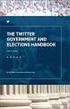 Εγχειρίδιο χρήσης του λογισµικού «Ταξινοµούµε» Το λογισµικό που χρησιµοποιείται στη δραστηριότητα «Μάντεψε Ποιος» και στη δραστηριότητα «Ερευνώ και Εκτιµώ» αποτελεί µια διαφορετική κάθε φορά σύνθεση ψηφίδων
Εγχειρίδιο χρήσης του λογισµικού «Ταξινοµούµε» Το λογισµικό που χρησιµοποιείται στη δραστηριότητα «Μάντεψε Ποιος» και στη δραστηριότητα «Ερευνώ και Εκτιµώ» αποτελεί µια διαφορετική κάθε φορά σύνθεση ψηφίδων
Εγχειρίδιο Χρήσης του «Μαθη.Συ.»
 Εργαστήριο Εκπαιδευτικής Τεχνολογίας Εθνικό και Καποδιστριακό Πανεπιστήμιο Αθηνών Φιλοσοφική Σχολή Τμήμα Φ.Π.Ψ., Τομέας Παιδαγωγικής Διευθυντής: Καθ. Χ. Κυνηγός Εγχειρίδιο Χρήσης του «Μαθη.Συ.» Πίνακας
Εργαστήριο Εκπαιδευτικής Τεχνολογίας Εθνικό και Καποδιστριακό Πανεπιστήμιο Αθηνών Φιλοσοφική Σχολή Τμήμα Φ.Π.Ψ., Τομέας Παιδαγωγικής Διευθυντής: Καθ. Χ. Κυνηγός Εγχειρίδιο Χρήσης του «Μαθη.Συ.» Πίνακας
Εργαστήριο «Τεχνολογία Πολιτισμικού Λογισμικού» Ενότητα. Επεξεργασία πινάκων
 Ενότητα 4 Επεξεργασία πινάκων 36 37 4.1 Προσθήκη πεδίων Για να εισάγετε ένα πεδίο σε ένα πίνακα που υπάρχει ήδη στη βάση δεδομένων σας, βάζετε τον κέρσορα του ποντικιού στο πεδίο πάνω από το οποίο θέλετε
Ενότητα 4 Επεξεργασία πινάκων 36 37 4.1 Προσθήκη πεδίων Για να εισάγετε ένα πεδίο σε ένα πίνακα που υπάρχει ήδη στη βάση δεδομένων σας, βάζετε τον κέρσορα του ποντικιού στο πεδίο πάνω από το οποίο θέλετε
GreekLUG Ελεύθερο Λογισμικό & Λογισμικό Ανοικτού Κώδικα
 GreekLUG Ελεύθερο Λογισμικό & Λογισμικό Ανοικτού Κώδικα Μάθημα 6ο Σουίτα Γραφείου LibreOffice 2 Ύλη Μαθημάτων V Μαθ. 5/6 : Σουίτα Γραφείου LibreOffice LibreOffice Γενικά, Κειμενογράφος - LibreOffice Writer,
GreekLUG Ελεύθερο Λογισμικό & Λογισμικό Ανοικτού Κώδικα Μάθημα 6ο Σουίτα Γραφείου LibreOffice 2 Ύλη Μαθημάτων V Μαθ. 5/6 : Σουίτα Γραφείου LibreOffice LibreOffice Γενικά, Κειμενογράφος - LibreOffice Writer,
Περιεχόμενα. Κεφάλαιο 1 Γνωριμία με το Excel...9
 Περιεχόμενα Κεφάλαιο 1 Γνωριμία με το Excel...9 Τα στοιχεία του παραθύρου του Excel... 10 Κελιά και διευθύνσεις... 13 Σε ποιο κελί θα τοποθετηθούν τα δεδομένα;... 14 Καταχώριση δεδομένων... 15 Τι καταλαβαίνει
Περιεχόμενα Κεφάλαιο 1 Γνωριμία με το Excel...9 Τα στοιχεία του παραθύρου του Excel... 10 Κελιά και διευθύνσεις... 13 Σε ποιο κελί θα τοποθετηθούν τα δεδομένα;... 14 Καταχώριση δεδομένων... 15 Τι καταλαβαίνει
B) Ετοιμάζοντας μια Παρουσίαση
 B) Ετοιμάζοντας μια Παρουσίαση Τι είναι μια παρουσίαση με τη βοήθεια ηλεκτρονικού υπολογιστή Ο υπολογιστής με την κατάλληλη εφαρμογή, μπορεί να μας βοηθήσει στη δημιουργία εντυπωσιακών εγγράφων, διαφανειών
B) Ετοιμάζοντας μια Παρουσίαση Τι είναι μια παρουσίαση με τη βοήθεια ηλεκτρονικού υπολογιστή Ο υπολογιστής με την κατάλληλη εφαρμογή, μπορεί να μας βοηθήσει στη δημιουργία εντυπωσιακών εγγράφων, διαφανειών
ΕΦΑΡΜΟΓΗ ΔΙΑΧΕΙΡΙΣΗΣ ΙΣΤΟΣΕΛΙΔΩΝ ΜΕΛΩΝ ΔΕΠ, ΤΜΗΜΑΤΟΣ ΜΑΘΗΜΑΤΙΚΩΝ ΠΑΝΕΠΙΣΤΗΜΙΟΥ ΠΑΤΡΩΝ ΕΓΧΕΙΡΙΔΙΟ ΟΔΗΓΙΩΝ ΠΛΟΗΓΗΣΗΣ ΚΑΙ ΧΡΗΣΗΣ
 2013 ΕΦΑΡΜΟΓΗ ΔΙΑΧΕΙΡΙΣΗΣ ΙΣΤΟΣΕΛΙΔΩΝ ΜΕΛΩΝ ΔΕΠ, ΤΜΗΜΑΤΟΣ ΜΑΘΗΜΑΤΙΚΩΝ ΕΓΧΕΙΡΙΔΙΟ ΟΔΗΓΙΩΝ ΠΛΟΗΓΗΣΗΣ ΚΑΙ ΧΡΗΣΗΣ Περιήγηση στις δυνατότητες του λογισμικού και στον τρόπο χρήσης του ΟΜΑΔΑ ΕΡΓΟΥ ΔΙΕΥΘΥΝΣΗΣ
2013 ΕΦΑΡΜΟΓΗ ΔΙΑΧΕΙΡΙΣΗΣ ΙΣΤΟΣΕΛΙΔΩΝ ΜΕΛΩΝ ΔΕΠ, ΤΜΗΜΑΤΟΣ ΜΑΘΗΜΑΤΙΚΩΝ ΕΓΧΕΙΡΙΔΙΟ ΟΔΗΓΙΩΝ ΠΛΟΗΓΗΣΗΣ ΚΑΙ ΧΡΗΣΗΣ Περιήγηση στις δυνατότητες του λογισμικού και στον τρόπο χρήσης του ΟΜΑΔΑ ΕΡΓΟΥ ΔΙΕΥΘΥΝΣΗΣ
1. Τα τμήματα της επιφάνειας εργασίας των Windows
 1. Τα τμήματα της επιφάνειας εργασίας των Windows Εικονίδια συντομεύσεων (αρχείου-φακέλου) Εικονίδια Ανενεργά Ενεργό Επιφάνεια (αρχείου-φακέλου) παράθυρα παράθυρο εργασίας Γραμμή μενού Γραμμή εργαλείων
1. Τα τμήματα της επιφάνειας εργασίας των Windows Εικονίδια συντομεύσεων (αρχείου-φακέλου) Εικονίδια Ανενεργά Ενεργό Επιφάνεια (αρχείου-φακέλου) παράθυρα παράθυρο εργασίας Γραμμή μενού Γραμμή εργαλείων
ΕΙΔΙΚΟΤΗΤΑ: ΤΕΧΝΙΚΟΣ ΕΦΑΡΜΟΓΩΝ ΠΛΗΡΟΦΟΡΙΚΗΣ ΜΑΘΗΜΑ: ΕΙΣΑΓΩΓΗ ΣΤΗΝ ΠΛΗΡΟΦΟΡΙΚΗ
 ΕΙΔΙΚΟΤΗΤΑ: ΤΕΧΝΙΚΟΣ ΕΦΑΡΜΟΓΩΝ ΠΛΗΡΟΦΟΡΙΚΗΣ ΜΑΘΗΜΑ: ΕΙΣΑΓΩΓΗ ΣΤΗΝ ΠΛΗΡΟΦΟΡΙΚΗ (Σημειώσεις Excel) ΕΚΠΑΙΔΕΥΤΕΣ: ΒΑΡΕΛΑΣ ΙΩΑΝΝΗΣ, ΠΟΖΟΥΚΙΔΗΣ ΚΩΝΣΤΑΝΤΙΝΟΣ MICROSOFT EXCEL (ΕΚΠΑΙΔΕΥΤΙΚΕΣ ΣΗΜΕΙΩΣΕΙΣ) ΠΕΡΙΕΧΟΜΕΝΑ
ΕΙΔΙΚΟΤΗΤΑ: ΤΕΧΝΙΚΟΣ ΕΦΑΡΜΟΓΩΝ ΠΛΗΡΟΦΟΡΙΚΗΣ ΜΑΘΗΜΑ: ΕΙΣΑΓΩΓΗ ΣΤΗΝ ΠΛΗΡΟΦΟΡΙΚΗ (Σημειώσεις Excel) ΕΚΠΑΙΔΕΥΤΕΣ: ΒΑΡΕΛΑΣ ΙΩΑΝΝΗΣ, ΠΟΖΟΥΚΙΔΗΣ ΚΩΝΣΤΑΝΤΙΝΟΣ MICROSOFT EXCEL (ΕΚΠΑΙΔΕΥΤΙΚΕΣ ΣΗΜΕΙΩΣΕΙΣ) ΠΕΡΙΕΧΟΜΕΝΑ
Εγχειρίδιο Χρήσης της «Αριάδνης»
 Εργαστήριο Εκπαιδευτικής Τεχνολογίας Εθνικό και Καποδιστριακό Πανεπιστήμιο Αθηνών Φιλοσοφική Σχολή Τμήμα Φ.Π.Ψ., Τομέας Παιδαγωγικής Διευθυντής: Καθ. Χ. Κυνηγός Εγχειρίδιο Χρήσης της «Αριάδνης» Περιεχόμενα
Εργαστήριο Εκπαιδευτικής Τεχνολογίας Εθνικό και Καποδιστριακό Πανεπιστήμιο Αθηνών Φιλοσοφική Σχολή Τμήμα Φ.Π.Ψ., Τομέας Παιδαγωγικής Διευθυντής: Καθ. Χ. Κυνηγός Εγχειρίδιο Χρήσης της «Αριάδνης» Περιεχόμενα
Βάσεις δεδομένων (Access)
 Βάσεις δεδομένων (Access) Όταν εκκινούμε την Access εμφανίζεται το παρακάτω παράθυρο: Για να φτιάξουμε μια νέα ΒΔ κάνουμε κλικ στην επιλογή «Κενή βάση δεδομένων» στο Παράθυρο Εργασιών. Θα εμφανιστεί το
Βάσεις δεδομένων (Access) Όταν εκκινούμε την Access εμφανίζεται το παρακάτω παράθυρο: Για να φτιάξουμε μια νέα ΒΔ κάνουμε κλικ στην επιλογή «Κενή βάση δεδομένων» στο Παράθυρο Εργασιών. Θα εμφανιστεί το
4 ο ΦΥΛΛΟ ΕΡΓΑΣΙΑΣ ΓΕΝΙΚΟΣ ΣΚΟΠΟΣ :
 4 ο ΦΥΛΛΟ ΕΡΓΑΣΙΑΣ ΓΕΝΙΚΟΣ ΣΚΟΠΟΣ : Σκοπός του συγκεκριμένου φύλλου εργασίας είναι ο μαθητής να εξοικειωθεί με τις συναρτήσεις, τις αριθμητικές πράξεις καθώς και την επισήμανση κελιών υπό όρους με στόχο
4 ο ΦΥΛΛΟ ΕΡΓΑΣΙΑΣ ΓΕΝΙΚΟΣ ΣΚΟΠΟΣ : Σκοπός του συγκεκριμένου φύλλου εργασίας είναι ο μαθητής να εξοικειωθεί με τις συναρτήσεις, τις αριθμητικές πράξεις καθώς και την επισήμανση κελιών υπό όρους με στόχο
Περιεχόμενα. Κεφάλαιο 1 Γνωριμία με το Excel... 9
 Περιεχόμενα Κεφάλαιο 1 Γνωριμία με το Excel... 9 Τα στοιχεία του παραθύρου του Excel... 10 Κελιά και διευθύνσεις... 13 Σε ποιο κελί θα τοποθετηθούν τα δεδομένα;... 14 Καταχώριση δεδομένων... 15 Τι καταλαβαίνει
Περιεχόμενα Κεφάλαιο 1 Γνωριμία με το Excel... 9 Τα στοιχεία του παραθύρου του Excel... 10 Κελιά και διευθύνσεις... 13 Σε ποιο κελί θα τοποθετηθούν τα δεδομένα;... 14 Καταχώριση δεδομένων... 15 Τι καταλαβαίνει
7.Α.1 Παρουσιάσεις. 7.Α.2 Περιγραφή περιεχομένων της εφαρμογής
 Μάθημα 7ο Πολυμέσα 7.Α.1 Παρουσιάσεις Οι παρουσιάσεις είναι μια εφαρμογή που χρησιμεύει στην παρουσίαση των εργασιών μας. Αποτελούν μια συνοπτική μορφή των εργασιών μας. Μέσω δημιουργίας διαφανειών, μορφοποιήσεων
Μάθημα 7ο Πολυμέσα 7.Α.1 Παρουσιάσεις Οι παρουσιάσεις είναι μια εφαρμογή που χρησιμεύει στην παρουσίαση των εργασιών μας. Αποτελούν μια συνοπτική μορφή των εργασιών μας. Μέσω δημιουργίας διαφανειών, μορφοποιήσεων
Βάσεις δεδομένων (Access)
 Βάσεις δεδομένων (Access) Όταν εκκινούμε την Access εμφανίζεται το παρακάτω παράθυρο: Κουμπί Κενή βάση δεδομένων Κουμπί του Office Για να φτιάξουμε μια νέα ΒΔ κάνουμε κλικ στο κουμπί «Κενή βάση δεδομένων»
Βάσεις δεδομένων (Access) Όταν εκκινούμε την Access εμφανίζεται το παρακάτω παράθυρο: Κουμπί Κενή βάση δεδομένων Κουμπί του Office Για να φτιάξουμε μια νέα ΒΔ κάνουμε κλικ στο κουμπί «Κενή βάση δεδομένων»
«Αβάκιο» Οδηγός χρήσης Μικρόκοσμου που αποτελείται από τις ψηφίδες Καμβάς, Χελώνα, Γλώσσα, Μεταβολέας, Χρώματα.
 «Αβάκιο» Οδηγός χρήσης Μικρόκοσμου που αποτελείται από τις ψηφίδες Καμβάς, Χελώνα, Γλώσσα, Μεταβολέας, Χρώματα. Πώς θα δουλέψεις με το Χελωνόκοσμο την πρώτη φορά 1. Θα χρησιμοποιήσεις το αριστερό πλήκτρο
«Αβάκιο» Οδηγός χρήσης Μικρόκοσμου που αποτελείται από τις ψηφίδες Καμβάς, Χελώνα, Γλώσσα, Μεταβολέας, Χρώματα. Πώς θα δουλέψεις με το Χελωνόκοσμο την πρώτη φορά 1. Θα χρησιμοποιήσεις το αριστερό πλήκτρο
Γεωργάκης Αριστείδης ΠΕ20
 1 Εκκίνηση για πρώτη φορά Όπως συμβαίνει και με τις υπόλοιπες εφαρμογές του OpenOffice, έτσι και το Impress μπορούμε να το εκκινήσουμε μέσω της συντόμευσης που εγκαθίσταται αυτόματα στην επιφάνεια εργασίας
1 Εκκίνηση για πρώτη φορά Όπως συμβαίνει και με τις υπόλοιπες εφαρμογές του OpenOffice, έτσι και το Impress μπορούμε να το εκκινήσουμε μέσω της συντόμευσης που εγκαθίσταται αυτόματα στην επιφάνεια εργασίας
[συνέχεια του εγγράφου Word 2]
![[συνέχεια του εγγράφου Word 2] [συνέχεια του εγγράφου Word 2]](/thumbs/79/79810750.jpg) [συνέχεια του εγγράφου Word 2] Συνεχίζουμε την πρακτική μας άσκηση πάνω στο έγγραφο που δημιουργήσαμε την προηγούμενη εβδομάδα και το οποίο αποθηκεύσαμε στον φάκελο με το όνομά μας, με το όνομα: Word 2x.
[συνέχεια του εγγράφου Word 2] Συνεχίζουμε την πρακτική μας άσκηση πάνω στο έγγραφο που δημιουργήσαμε την προηγούμενη εβδομάδα και το οποίο αποθηκεύσαμε στον φάκελο με το όνομά μας, με το όνομα: Word 2x.
Σ η μ ε ι ώ σ ε ι ς γ ι α τ ο υ π ο λ ο γ ι σ τ ι κ ό φ ύ λ λ ο
 Σ η μ ε ι ώ σ ε ι ς γ ι α τ ο υ π ο λ ο γ ι σ τ ι κ ό φ ύ λ λ ο Το λογισμικό αυτό μας διευκολύνει να κατηγοριοποιήσουμε τα δεδομένα μας, να τα ταξινομήσουμε με όποιον τρόπο θέλουμε και να κάνουμε σύνθετους
Σ η μ ε ι ώ σ ε ι ς γ ι α τ ο υ π ο λ ο γ ι σ τ ι κ ό φ ύ λ λ ο Το λογισμικό αυτό μας διευκολύνει να κατηγοριοποιήσουμε τα δεδομένα μας, να τα ταξινομήσουμε με όποιον τρόπο θέλουμε και να κάνουμε σύνθετους
Μάθημα 3ο. Διαχείριση αρχείων
 Μάθημα 3ο Διαχείριση αρχείων Σελίδα 36 από 106 3.1 Εισαγωγή Συμπληρώνοντας την έννοια της χωρητικότητας, που είδαμε σε προηγούμενη ενότητα, όσο πιο πολύ δουλεύουμε με τον υπολογιστή, τόσο πιο πολλά αρχεία
Μάθημα 3ο Διαχείριση αρχείων Σελίδα 36 από 106 3.1 Εισαγωγή Συμπληρώνοντας την έννοια της χωρητικότητας, που είδαμε σε προηγούμενη ενότητα, όσο πιο πολύ δουλεύουμε με τον υπολογιστή, τόσο πιο πολλά αρχεία
Ενότητα. Επεξεργασία πινάκων
 Ενότητα 4 Επεξεργασία πινάκων 2 3 4.1 Προσθήκη πεδίων Για να εισάγετε ένα πεδίο σε ένα πίνακα που υπάρχει ήδη στη βάση δεδομένων σας, βάζετε τον κέρσορα του ποντικιού στο πεδίο πάνω από το οποίο θέλετε
Ενότητα 4 Επεξεργασία πινάκων 2 3 4.1 Προσθήκη πεδίων Για να εισάγετε ένα πεδίο σε ένα πίνακα που υπάρχει ήδη στη βάση δεδομένων σας, βάζετε τον κέρσορα του ποντικιού στο πεδίο πάνω από το οποίο θέλετε
Διαχείριση Βάσης Δεδομένων (dbadmin)
 Published on PRISMA Win Help - Megasoft (http://docs.megasoft.gr) Home > Εμπορική Διαχείριση > Διαχείριση Βάσης Δεδομένων (dbadmin) Διαχείριση Βάσης Δεδομένων (dbadmin) Μέσα από τη διαχείριση βάσης δεδομένων
Published on PRISMA Win Help - Megasoft (http://docs.megasoft.gr) Home > Εμπορική Διαχείριση > Διαχείριση Βάσης Δεδομένων (dbadmin) Διαχείριση Βάσης Δεδομένων (dbadmin) Μέσα από τη διαχείριση βάσης δεδομένων
ΠΡΟΣΩΠΙΚΟΙ ΙΣΤΟΧΩΡΟΙ Nα δημιουργήσω/ενεργοποιήσω την προσωπική μου ιστοσελίδα Να προβάλω τις λεπτομέρειες του προφίλ μου...
 ... 2 Nα δημιουργήσω/ενεργοποιήσω την προσωπική μου ιστοσελίδα... 2 Να προβάλω τις λεπτομέρειες του προφίλ μου... 3 Να επεξεργαστώ τις λεπτομέρειες του προφίλ μου... 5 Να προσθέσω, επεξεργαστώ, να διαγράψω
... 2 Nα δημιουργήσω/ενεργοποιήσω την προσωπική μου ιστοσελίδα... 2 Να προβάλω τις λεπτομέρειες του προφίλ μου... 3 Να επεξεργαστώ τις λεπτομέρειες του προφίλ μου... 5 Να προσθέσω, επεξεργαστώ, να διαγράψω
Διαχείριση Επαγγελματιών Εταιρίας
 Διαχείριση Επαγγελματιών Εταιρίας Το συγκεκριμένο εγχειρίδιο δημιουργήθηκε για να βοηθήσει την κατανόηση της Διαδικασίας Διαχείρισης Ελεύθερων Επαγγελματιών Εταιρίας. Παρακάτω προτείνεται μια αλληλουχία
Διαχείριση Επαγγελματιών Εταιρίας Το συγκεκριμένο εγχειρίδιο δημιουργήθηκε για να βοηθήσει την κατανόηση της Διαδικασίας Διαχείρισης Ελεύθερων Επαγγελματιών Εταιρίας. Παρακάτω προτείνεται μια αλληλουχία
Σημειώσεις στο PowerPoint
 Σημειώσεις στο PowerPoint Τι είναι το PowerPoint; Το PowerPoint 2010 είναι μια οπτική και γραφική εφαρμογή που χρησιμοποιείται κυρίως για τη δημιουργία παρουσιάσεων. Με το PowerPoint, μπορείτε να δημιουργήσετε
Σημειώσεις στο PowerPoint Τι είναι το PowerPoint; Το PowerPoint 2010 είναι μια οπτική και γραφική εφαρμογή που χρησιμοποιείται κυρίως για τη δημιουργία παρουσιάσεων. Με το PowerPoint, μπορείτε να δημιουργήσετε
Microsoft PowerPoint 2010 Πανεπιστήμιο Κύπρου
 Microsoft PowerPoint 2010 Πανεπιστήμιο Κύπρου Ιούλιος 2017 Copyright 2017 Πανεπιστήμιο Κύπρου. Όλα τα πνευματικά δικαιώματα κατοχυρωμένα. Δημιουργός: Λευτέρης Γ. Ζαχαρία Πίνακας Περιεχομένων 1. Εισαγωγή....
Microsoft PowerPoint 2010 Πανεπιστήμιο Κύπρου Ιούλιος 2017 Copyright 2017 Πανεπιστήμιο Κύπρου. Όλα τα πνευματικά δικαιώματα κατοχυρωμένα. Δημιουργός: Λευτέρης Γ. Ζαχαρία Πίνακας Περιεχομένων 1. Εισαγωγή....
Microsoft Excel Κεφάλαιο 1. Εισαγωγή. Βιβλίο εργασίας
 Περιεχόμενα Κεφάλαιο 1 Microsoft Excel 2010... 7 Κεφάλαιο 2 Η δομή ενός φύλλου εργασίας... 19 Κεφάλαιο 3 ημιουργία νέου βιβλίου εργασίας και καταχώριση δεδομένων... 24 Κεφάλαιο 4 Συμβουλές για την καταχώριση
Περιεχόμενα Κεφάλαιο 1 Microsoft Excel 2010... 7 Κεφάλαιο 2 Η δομή ενός φύλλου εργασίας... 19 Κεφάλαιο 3 ημιουργία νέου βιβλίου εργασίας και καταχώριση δεδομένων... 24 Κεφάλαιο 4 Συμβουλές για την καταχώριση
Σχεδίαση Μισθοδοτικής Κατάστασης.
 Σχεδίαση Μισθοδοτικής Κατάστασης. Το συγκεκριμένο εγχειρίδιο δημιουργήθηκε για να βοηθήσει την κατανόηση της διαδικασίας σχεδίασης μισθοδοτικής κατάστασης. Παρακάτω προτείνεται μια αλληλουχία ενεργειών
Σχεδίαση Μισθοδοτικής Κατάστασης. Το συγκεκριμένο εγχειρίδιο δημιουργήθηκε για να βοηθήσει την κατανόηση της διαδικασίας σχεδίασης μισθοδοτικής κατάστασης. Παρακάτω προτείνεται μια αλληλουχία ενεργειών
Σχεδίαση Μισθοδοτικής Κατάστασης
 Σχεδίαση Μισθοδοτικής Κατάστασης Το συγκεκριμένο εγχειρίδιο δημιουργήθηκε για να βοηθήσει την κατανόηση της Διαδικασίας Σχεδίασης Μισθοδοτικής Κατάστασης. Παρακάτω προτείνεται μια αλληλουχία ενεργειών
Σχεδίαση Μισθοδοτικής Κατάστασης Το συγκεκριμένο εγχειρίδιο δημιουργήθηκε για να βοηθήσει την κατανόηση της Διαδικασίας Σχεδίασης Μισθοδοτικής Κατάστασης. Παρακάτω προτείνεται μια αλληλουχία ενεργειών
Η ΕΛΛΑ Α ΣΕ ΑΡΙΘΜΟΥΣ ΦΥΛΛΑ ΕΡΓΑΣΙΑΣ ΜΑΘΗΤΗ ΕΝΤΥΠΟ Α. Φράγκου Στασινή
 Η ΕΛΛΑ Α ΣΕ ΑΡΙΘΜΟΥΣ ΕΝΤΥΠΟ Α ΦΥΛΛΑ ΕΡΓΑΣΙΑΣ ΜΑΘΗΤΗ Φράγκου Στασινή Η Ελλάδα Σε Αριθµούς 1 ο Φύλλο Εργασίας : Μεγαλύτερο και Μικρότερο 1. 1 Ανοίξτε το αρχείο greekatlas και αναγνωρίστε τα 3 παράθυρα. Πίνακας
Η ΕΛΛΑ Α ΣΕ ΑΡΙΘΜΟΥΣ ΕΝΤΥΠΟ Α ΦΥΛΛΑ ΕΡΓΑΣΙΑΣ ΜΑΘΗΤΗ Φράγκου Στασινή Η Ελλάδα Σε Αριθµούς 1 ο Φύλλο Εργασίας : Μεγαλύτερο και Μικρότερο 1. 1 Ανοίξτε το αρχείο greekatlas και αναγνωρίστε τα 3 παράθυρα. Πίνακας
Εισαγωγή στο πρόγραμμα Microsoft word 2003
 Εισαγωγή στο πρόγραμμα Microsoft word 2003 Έναρξη 1. Εκκίνηση του προγράμματος Για να ξεκινήσουμε το Word, πατάμε στο κουμπί Εναρξη και από το μενού που εμφανίζεται επιλέγουμε Προγράμματα και Microsoft
Εισαγωγή στο πρόγραμμα Microsoft word 2003 Έναρξη 1. Εκκίνηση του προγράμματος Για να ξεκινήσουμε το Word, πατάμε στο κουμπί Εναρξη και από το μενού που εμφανίζεται επιλέγουμε Προγράμματα και Microsoft
Σχεδίαση Μισθοδοτικής Κατάστασης
 Σχεδίαση Μισθοδοτικής Κατάστασης Το συγκεκριμένο εγχειρίδιο δημιουργήθηκε για να βοηθήσει την κατανόηση της Διαδικασίας Σχεδίασης Μισθοδοτικής Κατάστασης. Παρακάτω προτείνεται μια αλληλουχία ενεργειών
Σχεδίαση Μισθοδοτικής Κατάστασης Το συγκεκριμένο εγχειρίδιο δημιουργήθηκε για να βοηθήσει την κατανόηση της Διαδικασίας Σχεδίασης Μισθοδοτικής Κατάστασης. Παρακάτω προτείνεται μια αλληλουχία ενεργειών
Μάθημα 6ο. Υπολογιστικό Φύλλο
 Μάθημα 6ο Υπολογιστικό Φύλλο Σελίδα 81 από 105 6.1 Εισαγωγή Ένα υπολογιστικό φύλλο, είναι μια πολύ χρήσιμη εφαρμογή, χωρισμένη σε γραμμές και στήλες για την ευκολότερη καταγραφή διάφορων δεδομένων. Με
Μάθημα 6ο Υπολογιστικό Φύλλο Σελίδα 81 από 105 6.1 Εισαγωγή Ένα υπολογιστικό φύλλο, είναι μια πολύ χρήσιμη εφαρμογή, χωρισμένη σε γραμμές και στήλες για την ευκολότερη καταγραφή διάφορων δεδομένων. Με
ΕΦΑΡΜΟΓΗ ΔΙΑΧΕΙΡΙΣΗΣ ΜΑΘΗΤΙΚΩΝ ΑΓΩΝΩΝ (ΕΚΔΟΣΗ 1 ΣΕΠΤΕΜΒΡΙΟΣ 2017) ΟΔΗΓΙΕΣ ΧΡΗΣΗΣ
 ΕΦΑΡΜΟΓΗ ΔΙΑΧΕΙΡΙΣΗΣ ΜΑΘΗΤΙΚΩΝ ΑΓΩΝΩΝ (ΕΚΔΟΣΗ 1 ΣΕΠΤΕΜΒΡΙΟΣ 2017) ΟΔΗΓΙΕΣ ΧΡΗΣΗΣ Συντάκτης: Ρούσσος Γιάννης (Υπεύθυνος ΠΛΗΝΕΤ) ΠΕΡΙΕΧΟΜΕΝΑ ΔΙΑΧΕΙΡΙΣΤΙΚΕΣ ΕΡΓΑΣΙΕΣ ΣΧΟΛΙΚΩΝ ΜΟΝΑΔΩΝ... 3 Κεντρικό Μενού...
ΕΦΑΡΜΟΓΗ ΔΙΑΧΕΙΡΙΣΗΣ ΜΑΘΗΤΙΚΩΝ ΑΓΩΝΩΝ (ΕΚΔΟΣΗ 1 ΣΕΠΤΕΜΒΡΙΟΣ 2017) ΟΔΗΓΙΕΣ ΧΡΗΣΗΣ Συντάκτης: Ρούσσος Γιάννης (Υπεύθυνος ΠΛΗΝΕΤ) ΠΕΡΙΕΧΟΜΕΝΑ ΔΙΑΧΕΙΡΙΣΤΙΚΕΣ ΕΡΓΑΣΙΕΣ ΣΧΟΛΙΚΩΝ ΜΟΝΑΔΩΝ... 3 Κεντρικό Μενού...
Περιεχόμενα. Λίγα λόγια από τον συγγραφέα Microsoft Excel Η δομή ενός φύλλου εργασίας... 21
 ENOTHTA 4 Περιεχόμενα Λίγα λόγια από τον συγγραφέα... 7 1 Microsoft Excel 2010... 9 2 Η δομή ενός φύλλου εργασίας... 21 3 ημιουργία νέου βιβλίου εργασίας και καταχώριση δεδομένων... 27 4 Συμβουλές για
ENOTHTA 4 Περιεχόμενα Λίγα λόγια από τον συγγραφέα... 7 1 Microsoft Excel 2010... 9 2 Η δομή ενός φύλλου εργασίας... 21 3 ημιουργία νέου βιβλίου εργασίας και καταχώριση δεδομένων... 27 4 Συμβουλές για
Μάθημα 4ο. Προγράμματα
 Μάθημα 4ο Προγράμματα Σελίδα 47 από 106 4.1 Εγκατάσταση προγραμμάτων Όπως έχουμε πει στο πρώτο μάθημα (Σημειώσεις 1ου Μαθήματος 1.3.3.Β σελ. 12) τα προγράμματα ή αλλιώς εφαρμογές αποτελούν μέρος του λογισμικού
Μάθημα 4ο Προγράμματα Σελίδα 47 από 106 4.1 Εγκατάσταση προγραμμάτων Όπως έχουμε πει στο πρώτο μάθημα (Σημειώσεις 1ου Μαθήματος 1.3.3.Β σελ. 12) τα προγράμματα ή αλλιώς εφαρμογές αποτελούν μέρος του λογισμικού
Εγχειρίδιο Χρήσης για το «Κρυμμένο Κείμενο»
 Εργαστήριο Εκπαιδευτικής Τεχνολογίας Εθνικό και Καποδιστριακό Πανεπιστήμιο Αθηνών Φιλοσοφική Σχολή Τμήμα Φ.Π.Ψ., Τομέας Παιδαγωγικής Διευθυντής: Καθ. Χ. Κυνηγός Εγχειρίδιο Χρήσης για το «Κρυμμένο Κείμενο»
Εργαστήριο Εκπαιδευτικής Τεχνολογίας Εθνικό και Καποδιστριακό Πανεπιστήμιο Αθηνών Φιλοσοφική Σχολή Τμήμα Φ.Π.Ψ., Τομέας Παιδαγωγικής Διευθυντής: Καθ. Χ. Κυνηγός Εγχειρίδιο Χρήσης για το «Κρυμμένο Κείμενο»
Διαχείριση Αδειών - Βιβλίο Αδειών - Μαζικές ενέργειες
 Διαχείριση Αδειών - Βιβλίο Αδειών - Μαζικές ενέργειες Το συγκεκριμένο εγχειρίδιο δημιουργήθηκε για να βοηθήσει την κατανόηση της Διαδικασίας Πλήρους Διαχείρισης Αδειών - Βιβλίο Αδειών - Μαζικές ενέργειες.
Διαχείριση Αδειών - Βιβλίο Αδειών - Μαζικές ενέργειες Το συγκεκριμένο εγχειρίδιο δημιουργήθηκε για να βοηθήσει την κατανόηση της Διαδικασίας Πλήρους Διαχείρισης Αδειών - Βιβλίο Αδειών - Μαζικές ενέργειες.
Εγχειρίδιο Χρήσης Εφαρμογής Συστήματος Διαχείρισης Λογισμικού
 Πανεπιστήμιο Αιγαίου Εγχειρίδιο Χρήσης Εφαρμογής Συστήματος Διαχείρισης Λογισμικού Έκδοση 1.2 Περιεχόμενα 1. Είσοδος και Έξοδος από το Σύστημα... 3 2. Βοήθεια... 3 3. Αλλαγή Συνθηματικού... 3 4. Διαχείριση
Πανεπιστήμιο Αιγαίου Εγχειρίδιο Χρήσης Εφαρμογής Συστήματος Διαχείρισης Λογισμικού Έκδοση 1.2 Περιεχόμενα 1. Είσοδος και Έξοδος από το Σύστημα... 3 2. Βοήθεια... 3 3. Αλλαγή Συνθηματικού... 3 4. Διαχείριση
ΕΦΑΡΜΟΓΗ ΔΙΑΧΕΙΡΙΣΗΣ ΕΝΙΣΧΥΤΙΚΗΣ ΔΙΔΑΣΚΑΛΙΑΣ (ΕΚΔΟΣΗ 2.0 ΣΕΠΤΕΜΒΡΙΟΣ 2016) ΟΔΗΓΙΕΣ ΧΡΗΣΗΣ
 ΕΦΑΡΜΟΓΗ ΔΙΑΧΕΙΡΙΣΗΣ ΕΝΙΣΧΥΤΙΚΗΣ ΔΙΔΑΣΚΑΛΙΑΣ (ΕΚΔΟΣΗ 2.0 ΣΕΠΤΕΜΒΡΙΟΣ 2016) ΟΔΗΓΙΕΣ ΧΡΗΣΗΣ Συντάκτης: Ρούσσος Γιάννης (Υπεύθυνος ΠΛΗΝΕΤ) ΠΕΡΙΕΧΟΜΕΝΑ ΔΙΑΧΕΙΡΙΣΤΙΚΕΣ ΕΡΓΑΣΙΕΣ ΣΧΟΛΙΚΩΝ ΜΟΝΑΔΩΝ... 3 Διαχείριση
ΕΦΑΡΜΟΓΗ ΔΙΑΧΕΙΡΙΣΗΣ ΕΝΙΣΧΥΤΙΚΗΣ ΔΙΔΑΣΚΑΛΙΑΣ (ΕΚΔΟΣΗ 2.0 ΣΕΠΤΕΜΒΡΙΟΣ 2016) ΟΔΗΓΙΕΣ ΧΡΗΣΗΣ Συντάκτης: Ρούσσος Γιάννης (Υπεύθυνος ΠΛΗΝΕΤ) ΠΕΡΙΕΧΟΜΕΝΑ ΔΙΑΧΕΙΡΙΣΤΙΚΕΣ ΕΡΓΑΣΙΕΣ ΣΧΟΛΙΚΩΝ ΜΟΝΑΔΩΝ... 3 Διαχείριση
Διαδικτυακό Περιβάλλον Διαχείρισης Ασκήσεων Προγραμματισμού
 ΠΑΝΕΠΙΣΤΗΜΙΟ ΜΑΚΕΔΟΝΙΑΣ ΔΙΑΤΜΗΜΑΤΙΚΟ ΜΕΤΑΠΤΥΧΙΑΚΟ ΠΡΟΓΡΑΜΜΑ ΣΤΑ ΠΛΗΡΟΦΟΡΙΑΚΑ ΣΥΣΤΗΜΑΤΑ Διπλωματική Εργασία με θέμα: Διαδικτυακό Περιβάλλον Διαχείρισης Ασκήσεων Προγραμματισμού Καραγιάννης Ιωάννης Α.Μ.
ΠΑΝΕΠΙΣΤΗΜΙΟ ΜΑΚΕΔΟΝΙΑΣ ΔΙΑΤΜΗΜΑΤΙΚΟ ΜΕΤΑΠΤΥΧΙΑΚΟ ΠΡΟΓΡΑΜΜΑ ΣΤΑ ΠΛΗΡΟΦΟΡΙΑΚΑ ΣΥΣΤΗΜΑΤΑ Διπλωματική Εργασία με θέμα: Διαδικτυακό Περιβάλλον Διαχείρισης Ασκήσεων Προγραμματισμού Καραγιάννης Ιωάννης Α.Μ.
Εργαστηριακή άσκηση 8 η (EXCEL) ΣΥΝΑΡΤΗΣΕΙΣ-ΣΧΗΜΑΤΑ-ΕΙΚΟΝΕΣ- ΓΡΑΦΗΜΑΤΑ
 Εργαστηριακή άσκηση 8 η (EXCEL) ΣΥΝΑΡΤΗΣΕΙΣ-ΣΧΗΜΑΤΑ-ΕΙΚΟΝΕΣ- ΓΡΑΦΗΜΑΤΑ 1 Συνάρτηση SUMIF() Περιγραφή Χρησιμοποιείτε τη συνάρτηση SUMIF για να αθροίσετε τις τιμές σε μια περιοχή οι οποίες πληρούν τα κριτήρια
Εργαστηριακή άσκηση 8 η (EXCEL) ΣΥΝΑΡΤΗΣΕΙΣ-ΣΧΗΜΑΤΑ-ΕΙΚΟΝΕΣ- ΓΡΑΦΗΜΑΤΑ 1 Συνάρτηση SUMIF() Περιγραφή Χρησιμοποιείτε τη συνάρτηση SUMIF για να αθροίσετε τις τιμές σε μια περιοχή οι οποίες πληρούν τα κριτήρια
Περιεχόμενα. Λίγα λόγια από το συγγραφέα Windows Vista Επιφάνεια εργασίας Γραμμή εργασιών... 31
 Περιεχόμενα Λίγα λόγια από το συγγραφέα... 7 91 Windows Vista... 9 92 Επιφάνεια εργασίας... 18 93 Γραμμή εργασιών... 31 94 Χειρισμός παραθύρων... 53 95 Το παράθυρο Υπολογιστής... 77 96 Το μενού Έναρξη...
Περιεχόμενα Λίγα λόγια από το συγγραφέα... 7 91 Windows Vista... 9 92 Επιφάνεια εργασίας... 18 93 Γραμμή εργασιών... 31 94 Χειρισμός παραθύρων... 53 95 Το παράθυρο Υπολογιστής... 77 96 Το μενού Έναρξη...
Κιτ: «Η Ιστορία μου» Εγχειρίδιο Χρήσης. Εργαστήριο Εκπαιδευτικής Τεχνολογίας. («MaStHoF»)
 Εργαστήριο Εκπαιδευτικής Τεχνολογίας Εθνικό και Καποδιστριακό Πανεπιστήμιο Αθηνών Φιλοσοφική Σχολή Τμήμα Φ.Π.Ψ., Τομέας Παιδαγωγικής Διευθυντής: Καθ. Χ. Κυνηγός Κιτ: «Η Ιστορία μου» («MaStHoF») \ Εγχειρίδιο
Εργαστήριο Εκπαιδευτικής Τεχνολογίας Εθνικό και Καποδιστριακό Πανεπιστήμιο Αθηνών Φιλοσοφική Σχολή Τμήμα Φ.Π.Ψ., Τομέας Παιδαγωγικής Διευθυντής: Καθ. Χ. Κυνηγός Κιτ: «Η Ιστορία μου» («MaStHoF») \ Εγχειρίδιο
A7.2 Δημιουργία Απλής Γραφικής Εφαρμογής σε Περιβάλλον Scratch
 A7.2 Δημιουργία Απλής Γραφικής Εφαρμογής σε Περιβάλλον Scratch Τι θα μάθουμε σήμερα: Να ενεργοποιούμε το λογισμικό Scratch Να αναγνωρίζουμε τα κύρια μέρη του περιβάλλοντος του Scratch Να δημιουργούμε/εισάγουμε/τροποποιούμε
A7.2 Δημιουργία Απλής Γραφικής Εφαρμογής σε Περιβάλλον Scratch Τι θα μάθουμε σήμερα: Να ενεργοποιούμε το λογισμικό Scratch Να αναγνωρίζουμε τα κύρια μέρη του περιβάλλοντος του Scratch Να δημιουργούμε/εισάγουμε/τροποποιούμε
Χρήσιμες Οδηγίες για την Πλοήγηση στο Υποστηρικτικό Υλικό. Περιεχόμενα
 Χρήσιμες Οδηγίες για την Πλοήγηση στο Υποστηρικτικό Υλικό Περιεχόμενα Βασικές απαιτήσεις... 2 Εγκατάσταση και Εκκίνηση... 2 Παράθυρο Πλοήγησης... 8 Πλήκτρα Ενεργειών του Πίνακα Πλοήγησης... 13 Πλήκτρα
Χρήσιμες Οδηγίες για την Πλοήγηση στο Υποστηρικτικό Υλικό Περιεχόμενα Βασικές απαιτήσεις... 2 Εγκατάσταση και Εκκίνηση... 2 Παράθυρο Πλοήγησης... 8 Πλήκτρα Ενεργειών του Πίνακα Πλοήγησης... 13 Πλήκτρα
Γραφήματα. Excel 2003
 Γραφήματα Excel 2003 Ορολογία Τίτλος γραφήματος Σειρά δεδομένων Υπόμνημα Κατηγορίες Ετικέτες Δείκτες Περιοχή γραφήματος Περιοχή σχεδίασης γραφήματος Γραμμές πλέγματος Οδηγός γραφημάτων Για τη δημιουργία
Γραφήματα Excel 2003 Ορολογία Τίτλος γραφήματος Σειρά δεδομένων Υπόμνημα Κατηγορίες Ετικέτες Δείκτες Περιοχή γραφήματος Περιοχή σχεδίασης γραφήματος Γραμμές πλέγματος Οδηγός γραφημάτων Για τη δημιουργία
του προγράμματος diagrama_rohs.zip )
 έκδοση 3.20 ( κατέβασμα του προγράμματος diagrama_rohs.zip ) Το πρόγραμμα αυτό γράφτηκε όχι να γίνει μια γλώσσα προγραμματισμού, αλλά να γίνει ένα εργαλείο για την εισαγωγή των μαθητών στον προγραμματισμό.
έκδοση 3.20 ( κατέβασμα του προγράμματος diagrama_rohs.zip ) Το πρόγραμμα αυτό γράφτηκε όχι να γίνει μια γλώσσα προγραμματισμού, αλλά να γίνει ένα εργαλείο για την εισαγωγή των μαθητών στον προγραμματισμό.
Εισαγωγή στο Libre Office. Bάιος Κολοφωτιάς Επιστημονικός Συνεργάτης Sweng Lab A.Π.Θ
 Εισαγωγή στο Libre Office Bάιος Κολοφωτιάς Επιστημονικός Συνεργάτης Sweng Lab A.Π.Θ Εισαγωγή στο Libre Ofiice To LibreOffice είναι η ελεύθερη, πολυδύναμη (power-packed), σουΐτα προσωπικής παραγωγικότητας
Εισαγωγή στο Libre Office Bάιος Κολοφωτιάς Επιστημονικός Συνεργάτης Sweng Lab A.Π.Θ Εισαγωγή στο Libre Ofiice To LibreOffice είναι η ελεύθερη, πολυδύναμη (power-packed), σουΐτα προσωπικής παραγωγικότητας
Πλήρης Διαχείριση Αδειών - Βιβλίο Αδειών - Μαζικές ενέργειες
 Πλήρης Διαχείριση Αδειών - Βιβλίο Αδειών - Μαζικές ενέργειες Το συγκεκριμένο εγχειρίδιο δημιουργήθηκε για να βοηθήσει την κατανόηση της Διαδικασίας Πλήρους Διαχείρισης Αδειών - Βιβλίο Αδειών - Μαζικές
Πλήρης Διαχείριση Αδειών - Βιβλίο Αδειών - Μαζικές ενέργειες Το συγκεκριμένο εγχειρίδιο δημιουργήθηκε για να βοηθήσει την κατανόηση της Διαδικασίας Πλήρους Διαχείρισης Αδειών - Βιβλίο Αδειών - Μαζικές
Το συγκεκριμένο εγχειρίδιο δημιουργήθηκε για να βοηθήσει την κατανόηση της διαδικασίας των αριθμοδεικτών. Παρακάτω προτείνεται μια αλληλουχία
 Αριθμοδείκτες Το συγκεκριμένο εγχειρίδιο δημιουργήθηκε για να βοηθήσει την κατανόηση της διαδικασίας των αριθμοδεικτών. Παρακάτω προτείνεται μια αλληλουχία ενεργειών την οποία ο χρήστης πρέπει να ακολουθήσει
Αριθμοδείκτες Το συγκεκριμένο εγχειρίδιο δημιουργήθηκε για να βοηθήσει την κατανόηση της διαδικασίας των αριθμοδεικτών. Παρακάτω προτείνεται μια αλληλουχία ενεργειών την οποία ο χρήστης πρέπει να ακολουθήσει
4.1 Άνοιγμα υπάρχοντος βιβλίου εργασίας
 4.1 Άνοιγμα υπάρχοντος βιβλίου εργασίας 4.1.1 Άνοιγμα υπάρχοντος βιβλίου εργασίας από βάση δεδομένων Όταν εκκινήσουμε τον Discoverer εμφανίζεται στην οθόνη μας το παράθυρο διαλόγου του βοηθητικού προγράμματος
4.1 Άνοιγμα υπάρχοντος βιβλίου εργασίας 4.1.1 Άνοιγμα υπάρχοντος βιβλίου εργασίας από βάση δεδομένων Όταν εκκινήσουμε τον Discoverer εμφανίζεται στην οθόνη μας το παράθυρο διαλόγου του βοηθητικού προγράμματος
Εφαρμογή Ηλεκτρονικής Υποβολής Δηλώσεων Ε9. Οδηγίες Χρήσης
 Εφαρμογή Ηλεκτρονικής Υποβολής Δηλώσεων Ε9 Οδηγίες Χρήσης Πίνακας Περιεχομένων 1. Αρχική οθόνη... 3 2. Αρχική Οθόνη Πιστοποιημένου Χρήστη... 4 2.1. Οριστικοποίηση της Περιουσιακής Εικόνας... 5 2.2. Καρτέλες
Εφαρμογή Ηλεκτρονικής Υποβολής Δηλώσεων Ε9 Οδηγίες Χρήσης Πίνακας Περιεχομένων 1. Αρχική οθόνη... 3 2. Αρχική Οθόνη Πιστοποιημένου Χρήστη... 4 2.1. Οριστικοποίηση της Περιουσιακής Εικόνας... 5 2.2. Καρτέλες
Ακαδημαϊκό Έτος , Χειμερινό Εξάμηνο Μάθημα: Εργαστήριο «Πληροφορική Υγείας» ΕΙΣΑΓΩΓΗ ΣΤΗΝ ACCESS
 Ακαδημαϊκό Έτος 2016-2017, Χειμερινό Εξάμηνο Μάθημα: Εργαστήριο «Πληροφορική Υγείας» ΕΙΣΑΓΩΓΗ ΣΤΗΝ ACCESS A. Εισαγωγή στις βάσεις δεδομένων - Γνωριμία με την ACCESS B. Δημιουργία Πινάκων 1. Εξήγηση των
Ακαδημαϊκό Έτος 2016-2017, Χειμερινό Εξάμηνο Μάθημα: Εργαστήριο «Πληροφορική Υγείας» ΕΙΣΑΓΩΓΗ ΣΤΗΝ ACCESS A. Εισαγωγή στις βάσεις δεδομένων - Γνωριμία με την ACCESS B. Δημιουργία Πινάκων 1. Εξήγηση των
Microsoft PowerPoint 2007
 Information Technology Services and Solutions Σύμβουλοι Μηχανογράφησης και Εκπαίδευσης Στεφ. Σκουλούδη 27, Καλλίπολη, Πειραιάς 210 45 38 177 http://www.itss.gr/ Microsoft PowerPoint 2007 Κωνσταντίνος Κωβαίος
Information Technology Services and Solutions Σύμβουλοι Μηχανογράφησης και Εκπαίδευσης Στεφ. Σκουλούδη 27, Καλλίπολη, Πειραιάς 210 45 38 177 http://www.itss.gr/ Microsoft PowerPoint 2007 Κωνσταντίνος Κωβαίος
ΤΕΙ Ηρακλείου. Τμήμα Λογιστικής Πληροφορική I 6 η Εργαστηριακή άσκηση (Excel)
 ΤΕΙ Ηρακλείου Τμήμα Λογιστικής Πληροφορική I 6 η Εργαστηριακή άσκηση (Excel) Ανοίγοντας το Excel (Έναρξη /Προγράμματα /Microsoft Office / Microsoft Office Excel 2003), ανοίγει μπροστά μας ένα βιβλίο εργασίας
ΤΕΙ Ηρακλείου Τμήμα Λογιστικής Πληροφορική I 6 η Εργαστηριακή άσκηση (Excel) Ανοίγοντας το Excel (Έναρξη /Προγράμματα /Microsoft Office / Microsoft Office Excel 2003), ανοίγει μπροστά μας ένα βιβλίο εργασίας
Word 3: Δημιουργία πίνακα
 Word 3: Δημιουργία πίνακα Θα ολοκληρώσουμε την πρακτική μας άσκηση πάνω στο περιβάλλον του Microsoft Word 2013 πειραματιζόμενοι με την καταχώρηση ενός πίνακα στο εσωτερικό ενός εγγράφου. Πολλές φορές απαιτείται
Word 3: Δημιουργία πίνακα Θα ολοκληρώσουμε την πρακτική μας άσκηση πάνω στο περιβάλλον του Microsoft Word 2013 πειραματιζόμενοι με την καταχώρηση ενός πίνακα στο εσωτερικό ενός εγγράφου. Πολλές φορές απαιτείται
Γνωρίστε το Excel 2007
 Εισαγωγή τύπων Γνωρίστε το Excel 2007 Πληκτρολογήστε το σύμβολο της ισότητας (=), χρησιμοποιήστε ένα μαθηματικό τελεστή (+,-,*,/) και πατήστε το πλήκτρο ENTER. Πρόσθεση, διαίρεση, πολλαπλασιασμός και αφαίρεση
Εισαγωγή τύπων Γνωρίστε το Excel 2007 Πληκτρολογήστε το σύμβολο της ισότητας (=), χρησιμοποιήστε ένα μαθηματικό τελεστή (+,-,*,/) και πατήστε το πλήκτρο ENTER. Πρόσθεση, διαίρεση, πολλαπλασιασμός και αφαίρεση
Excel 2: Γραφική απεικόνιση αριθμητικών δεδομένων ενός φύλλου εργασίας
 Excel 2: Γραφική απεικόνιση αριθμητικών δεδομένων ενός φύλλου εργασίας Το θέμα της 2 ης πρακτικής άσκησης σε περιβάλλον του Microsoft Excel 2013, αφορά την γραφική απεικόνιση αριθμητικών δεδομένων τα οποία
Excel 2: Γραφική απεικόνιση αριθμητικών δεδομένων ενός φύλλου εργασίας Το θέμα της 2 ης πρακτικής άσκησης σε περιβάλλον του Microsoft Excel 2013, αφορά την γραφική απεικόνιση αριθμητικών δεδομένων τα οποία
Field Service Management ΕΓΧΕΙΡΙΔΙΟ ΧΡΗΣΗΣ
 Field Service Management ΕΓΧΕΙΡΙΔΙΟ ΧΡΗΣΗΣ 1 ΠΕΡΙΕΧΟΜΕΝΑ 1. ΑΝΑΛΥΣΗ ΜΕΝΟΥ ΕΦΑΡΜΟΓΗΣ... 4 2. ΕΠΕΞΗΓΗΣΗ ΚΕΝΤΡΙΚΟΥ ΜΕΝΟΥ ΚΑΡΤΕΛΑΣ... 5 3. ΔΗΜΙΟΥΡΓΙΑ ΠΕΛΑΤΗ... 6 4. ΑΝΑΖΗΤΗΣΗ ΠΕΛΑΤΗ... 6 5. ΕΠΕΞΕΡΓΑΣΙΑ/ΔΙΑΓΡΑΦΗ
Field Service Management ΕΓΧΕΙΡΙΔΙΟ ΧΡΗΣΗΣ 1 ΠΕΡΙΕΧΟΜΕΝΑ 1. ΑΝΑΛΥΣΗ ΜΕΝΟΥ ΕΦΑΡΜΟΓΗΣ... 4 2. ΕΠΕΞΗΓΗΣΗ ΚΕΝΤΡΙΚΟΥ ΜΕΝΟΥ ΚΑΡΤΕΛΑΣ... 5 3. ΔΗΜΙΟΥΡΓΙΑ ΠΕΛΑΤΗ... 6 4. ΑΝΑΖΗΤΗΣΗ ΠΕΛΑΤΗ... 6 5. ΕΠΕΞΕΡΓΑΣΙΑ/ΔΙΑΓΡΑΦΗ
Διαγραφή Επιλέγετε Διαγραφή για να διαγράψετε μία ήδη υπάρχουσα διαδικασία εισαγωγής ASCII
 Published on PRISMA Win Help - Megasoft (http://docs.megasoft.gr) Home > Διαχείριση Βάσης Δεδομένων (dbadmin) > Αρχεία Αρχεία Εισαγωγή από αρχείο ASCII Με την εργασία αυτή έχετε την δυνατότητα να εισάγετε
Published on PRISMA Win Help - Megasoft (http://docs.megasoft.gr) Home > Διαχείριση Βάσης Δεδομένων (dbadmin) > Αρχεία Αρχεία Εισαγωγή από αρχείο ASCII Με την εργασία αυτή έχετε την δυνατότητα να εισάγετε
Σενάριο Χρήσης myschool
 Σενάριο Χρήσης ΦΟΡΕΙΣ Επιβεβαίωση των Στοιχείων του Φορέα Αρχικά, θα κληθείτε να ελέγξετε την ορθότητα των στοιχείων του Φορέα σας. Επιλέγοντας την καρτέλα «Φορείς», από το μενού που βρίσκεται στο πάνω
Σενάριο Χρήσης ΦΟΡΕΙΣ Επιβεβαίωση των Στοιχείων του Φορέα Αρχικά, θα κληθείτε να ελέγξετε την ορθότητα των στοιχείων του Φορέα σας. Επιλέγοντας την καρτέλα «Φορείς», από το μενού που βρίσκεται στο πάνω
Vodafone Business Connect
 Vodafone Business Connect Vodafone Business WebHosting Αναλυτικός Οδηγός Χρήσης Photo Album Αναλυτικός οδηγός χρήσης: Photo Album Vodafone Business Connect - Υπηρεσίες φιλοξενίας εταιρικού e-mail & web
Vodafone Business Connect Vodafone Business WebHosting Αναλυτικός Οδηγός Χρήσης Photo Album Αναλυτικός οδηγός χρήσης: Photo Album Vodafone Business Connect - Υπηρεσίες φιλοξενίας εταιρικού e-mail & web
Εγγραφή στο Portal για νέους συνδρομητές
 Εγγραφή στο Portal για νέους συνδρομητές Μεταφερθείτε στην ηλεκτρονική διεύθυνση www.taxpress.gr και από το κεντρικό μενού «e-πηρεσίες» επιλέξτε το «ASTbooks Portal». Θα μεταφερθείτε στην κεντρική σελίδα
Εγγραφή στο Portal για νέους συνδρομητές Μεταφερθείτε στην ηλεκτρονική διεύθυνση www.taxpress.gr και από το κεντρικό μενού «e-πηρεσίες» επιλέξτε το «ASTbooks Portal». Θα μεταφερθείτε στην κεντρική σελίδα
MK Prosopsis Ltd - Assistive Technology Products & Services
 Βασικά Στοιχεία Λογισμικό Επικοινωνώ: Συμβολογράφος Σύντομος Οδηγός Σημειώσεις Τι είναι: o Πρόκειται για ένα λογισμικό το οποίο έχει σκοπό να στηρίξει του μαθητές που δυσκολεύονται στο γραπτό λόγο (και
Βασικά Στοιχεία Λογισμικό Επικοινωνώ: Συμβολογράφος Σύντομος Οδηγός Σημειώσεις Τι είναι: o Πρόκειται για ένα λογισμικό το οποίο έχει σκοπό να στηρίξει του μαθητές που δυσκολεύονται στο γραπτό λόγο (και
Λίγα λόγια από το συγγραφέα Microsoft Word Δημιουργία νέου εγγράφου Το σύστημα Βοήθειας του Word...
 ΕΝΟΤΗΤΑ 3 Περιεχόμενα Λίγα λόγια από το συγγραφέα... 7 91 Microsoft Word 2007... 9 92 Δημιουργία νέου εγγράφου... 20 93 Το σύστημα Βοήθειας του Word... 38 94 Μετακίνηση σε έγγραφο και προβολές εγγράφου...
ΕΝΟΤΗΤΑ 3 Περιεχόμενα Λίγα λόγια από το συγγραφέα... 7 91 Microsoft Word 2007... 9 92 Δημιουργία νέου εγγράφου... 20 93 Το σύστημα Βοήθειας του Word... 38 94 Μετακίνηση σε έγγραφο και προβολές εγγράφου...
ΕΠΕΞΕΡΓΑΣΙΑ ΚΕΙΜΕΝΟΥ. Κειμενογράφος WORD
 ΕΠΕΞΕΡΓΑΣΙΑ ΚΕΙΜΕΝΟΥ Κειμενογράφος WORD ΣΚΟΠΟΣ Η ανάπτυξη δεξιοτήτων επεξεργασίας κειμένου ΠΡΟΤΑΣΕΙΣ ΚΑΙ ΡΥΘΜΙΣΕΙΣ Άνω περιθώριο (top margin) : 2.49cm Κάτω περιθώριο (bottom margin) :5.99cm Αριστερό περιθώριο
ΕΠΕΞΕΡΓΑΣΙΑ ΚΕΙΜΕΝΟΥ Κειμενογράφος WORD ΣΚΟΠΟΣ Η ανάπτυξη δεξιοτήτων επεξεργασίας κειμένου ΠΡΟΤΑΣΕΙΣ ΚΑΙ ΡΥΘΜΙΣΕΙΣ Άνω περιθώριο (top margin) : 2.49cm Κάτω περιθώριο (bottom margin) :5.99cm Αριστερό περιθώριο
Κεφάλαιο 1 Χρήση προτύπου 2. Κεφάλαιο 2 Τροποποίηση μιας παρουσίασης 9. Κεφάλαιο 4 Προσθήκη αντικειμένων 26. Κεφάλαιο 5 Ειδικά εφέ 35
 Περιεχόμενα Κεφάλαιο 1 Χρήση προτύπου 2 Κεφάλαιο 2 Τροποποίηση μιας παρουσίασης 9 Κεφάλαιο 3 Εφαρμογή σχεδίων 19 Κεφάλαιο 4 Προσθήκη αντικειμένων 26 Κεφάλαιο 5 Ειδικά εφέ 35 Κεφάλαιο 6 Κουμπιά ενεργειών
Περιεχόμενα Κεφάλαιο 1 Χρήση προτύπου 2 Κεφάλαιο 2 Τροποποίηση μιας παρουσίασης 9 Κεφάλαιο 3 Εφαρμογή σχεδίων 19 Κεφάλαιο 4 Προσθήκη αντικειμένων 26 Κεφάλαιο 5 Ειδικά εφέ 35 Κεφάλαιο 6 Κουμπιά ενεργειών
Λίγα λόγια από το συγγραφέα Κεφάλαιο 1: Βάσεις δεδομένων και Microsoft Access Κεφάλαιο 2: Microsoft Access
 Περιεχόμενα Λίγα λόγια από το συγγραφέα... 7 Κεφάλαιο 1: Βάσεις δεδομένων και Microsoft Access... 9 Κεφάλαιο 2: Microsoft Access 2002... 20 Κεφάλαιο 3: Το σύστημα Βοήθειας του Microsoft Office ΧΡ... 36
Περιεχόμενα Λίγα λόγια από το συγγραφέα... 7 Κεφάλαιο 1: Βάσεις δεδομένων και Microsoft Access... 9 Κεφάλαιο 2: Microsoft Access 2002... 20 Κεφάλαιο 3: Το σύστημα Βοήθειας του Microsoft Office ΧΡ... 36
ΕΓΧΕΙΡΙΔΙΟ ΧΡΗΣΗΣ ΟΛΟΚΛΗΡΩΜΕΝΟΥ ΠΛΗΡΟΦΟΡΙΑΚΟΥ ΣΥΣΤΗΜΑΤΟΣ (ΟΠΣ) ΓΙΑ ΤΗΝ ΠΡΟΓΡΑΜΜΑΤΙΚΗ ΠΕΡΙΟΔΟ ΣΕΣ
 ΕΓΧΕΙΡΙΔΙΟ ΧΡΗΣΗΣ ΟΛΟΚΛΗΡΩΜΕΝΟΥ ΠΛΗΡΟΦΟΡΙΑΚΟΥ ΣΥΣΤΗΜΑΤΟΣ (ΟΠΣ) ΓΙΑ ΤΗΝ ΠΡΟΓΡΑΜΜΑΤΙΚΗ ΠΕΡΙΟΔΟ ΣΕΣ 2014-2020 ΕΝΟΤΗΤΑ «ΔΙΑΧΕΙΡΙΣΗ ΠΡΟΣΚΛΗΣΕΩΝ ΕΡΓΩΝ ΣΧΕΔΙΩΝ ΧΟΡΗΓΙΩΝ» 1η Έκδοση: 2015 ΠΕΡΙΕΧΟΜΕΝΑ 1. ΕΙΣΑΓΩΓΗ...3
ΕΓΧΕΙΡΙΔΙΟ ΧΡΗΣΗΣ ΟΛΟΚΛΗΡΩΜΕΝΟΥ ΠΛΗΡΟΦΟΡΙΑΚΟΥ ΣΥΣΤΗΜΑΤΟΣ (ΟΠΣ) ΓΙΑ ΤΗΝ ΠΡΟΓΡΑΜΜΑΤΙΚΗ ΠΕΡΙΟΔΟ ΣΕΣ 2014-2020 ΕΝΟΤΗΤΑ «ΔΙΑΧΕΙΡΙΣΗ ΠΡΟΣΚΛΗΣΕΩΝ ΕΡΓΩΝ ΣΧΕΔΙΩΝ ΧΟΡΗΓΙΩΝ» 1η Έκδοση: 2015 ΠΕΡΙΕΧΟΜΕΝΑ 1. ΕΙΣΑΓΩΓΗ...3
ΠΑΝΕΠΙΣΤΗΜΙΟ ΜΑΚΕΔΟΝΙΑΣ ΟΙΚΟΝΟΜΙΚΩΝ ΚΑΙ ΚΟΙΝΩΝΙΚΩΝ ΕΠΙΣΤΗΜΩΝ ΤΜΗΜΑ ΟΙΚΟΝΟΜΙΚΩΝ ΕΠΙΣΤΗΜΩΝ
 ΠΑΝΕΠΙΣΤΗΜΙΟ ΜΑΚΕΔΟΝΙΑΣ ΟΙΚΟΝΟΜΙΚΩΝ ΚΑΙ ΚΟΙΝΩΝΙΚΩΝ ΕΠΙΣΤΗΜΩΝ ΤΜΗΜΑ ΟΙΚΟΝΟΜΙΚΩΝ ΕΠΙΣΤΗΜΩΝ ΜΑΘΗΜΑ : Η/Υ I (ενότητα WINDOWS) ΥΠΕΥΘΥΝΟΣ : ΑΝΑΣΤΑΣΙΟΣ ΟΙΚΟΝΟΜΙΔΗΣ, Καθηγητής ΕΡΓΑΣΤΗΡΙΑ : ΘΕΑΝΩ ΧΑΤΖΙΔΑΚΗ, Εργαστηριακό
ΠΑΝΕΠΙΣΤΗΜΙΟ ΜΑΚΕΔΟΝΙΑΣ ΟΙΚΟΝΟΜΙΚΩΝ ΚΑΙ ΚΟΙΝΩΝΙΚΩΝ ΕΠΙΣΤΗΜΩΝ ΤΜΗΜΑ ΟΙΚΟΝΟΜΙΚΩΝ ΕΠΙΣΤΗΜΩΝ ΜΑΘΗΜΑ : Η/Υ I (ενότητα WINDOWS) ΥΠΕΥΘΥΝΟΣ : ΑΝΑΣΤΑΣΙΟΣ ΟΙΚΟΝΟΜΙΔΗΣ, Καθηγητής ΕΡΓΑΣΤΗΡΙΑ : ΘΕΑΝΩ ΧΑΤΖΙΔΑΚΗ, Εργαστηριακό
Πίνακες, περιγράµµατα και σκίαση
 Πίνακες, περιγράµµατα και σκίαση Οι πίνακες Οι πίνακες είναι ορθογώνια πλαίσια που χωρίζονται σε γραµµές και στήλες. Η τοµή µιας γραµµής µε µια στήλη προσδιορίζει ένα κελί. Τα στοιχεία, που παρουσιάζουµε,
Πίνακες, περιγράµµατα και σκίαση Οι πίνακες Οι πίνακες είναι ορθογώνια πλαίσια που χωρίζονται σε γραµµές και στήλες. Η τοµή µιας γραµµής µε µια στήλη προσδιορίζει ένα κελί. Τα στοιχεία, που παρουσιάζουµε,
Εγχειρίδιο Χρήσης. για ΟΙΚΟΝΟΜΙΚΟΥΣ ΦΟΡΕΙΣ
 Εγχειρίδιο Χρήσης για ΟΙΚΟΝΟΜΙΚΟΥΣ ΦΟΡΕΙΣ «ΣΥΝΤΑΞΗ ΚΑΙ ΥΠΟΒΟΛΗ ΠΡΟΣΦΟΡΑΣ ΗΛΕΚΤΡΟΝΙΚΟΥ ΔΙΑΓΩΝΙΣΜΟΥ ΕΡΓΟΥ/ΜΕΛΕΤΗΣ/ΣΥΝΑΦΟΥΣ ΥΠΗΡΕΣΙΑΣ - Ανοικτές διαδικασίες με κριτήριο κατακύρωσης τη χαμηλότερη τιμή» Έκδοση
Εγχειρίδιο Χρήσης για ΟΙΚΟΝΟΜΙΚΟΥΣ ΦΟΡΕΙΣ «ΣΥΝΤΑΞΗ ΚΑΙ ΥΠΟΒΟΛΗ ΠΡΟΣΦΟΡΑΣ ΗΛΕΚΤΡΟΝΙΚΟΥ ΔΙΑΓΩΝΙΣΜΟΥ ΕΡΓΟΥ/ΜΕΛΕΤΗΣ/ΣΥΝΑΦΟΥΣ ΥΠΗΡΕΣΙΑΣ - Ανοικτές διαδικασίες με κριτήριο κατακύρωσης τη χαμηλότερη τιμή» Έκδοση
ΕΓΧΕΙΡΙΔΙΟ ΧΡΗΣΗΣ ΟΛΟΚΛΗΡΩΜΕΝΟΥ ΠΛΗΡΟΦΟΡΙΑΚΟΥ ΣΥΣΤΗΜΑΤΟΣ (ΟΠΣ) ΓΙΑ ΤΗΝ ΠΡΟΓΡΑΜΜΑΤΙΚΗ ΠΕΡΙΟΔΟ ΣΕΣ
 ΕΓΧΕΙΡΙΔΙΟ ΧΡΗΣΗΣ ΟΛΟΚΛΗΡΩΜΕΝΟΥ ΠΛΗΡΟΦΟΡΙΑΚΟΥ ΣΥΣΤΗΜΑΤΟΣ (ΟΠΣ) ΓΙΑ ΤΗΝ ΠΡΟΓΡΑΜΜΑΤΙΚΗ ΠΕΡΙΟΔΟ ΣΕΣ 2014-2020 ΕΝΟΤΗΤΑ «ΔΕΛΤΙΑ ΠΑΡΑΚΟΛΟΥΘΗΣΗΣ ΥΠΟΨΗΦΙΩΝ ΣΧΕΔΙΩΝ ΧΟΡΗΓΙΩΝ» 1η Έκδοση: 2016 ΠΕΡΙΕΧΟΜΕΝΑ 1. ΕΙΣΑΓΩΓΗ...3
ΕΓΧΕΙΡΙΔΙΟ ΧΡΗΣΗΣ ΟΛΟΚΛΗΡΩΜΕΝΟΥ ΠΛΗΡΟΦΟΡΙΑΚΟΥ ΣΥΣΤΗΜΑΤΟΣ (ΟΠΣ) ΓΙΑ ΤΗΝ ΠΡΟΓΡΑΜΜΑΤΙΚΗ ΠΕΡΙΟΔΟ ΣΕΣ 2014-2020 ΕΝΟΤΗΤΑ «ΔΕΛΤΙΑ ΠΑΡΑΚΟΛΟΥΘΗΣΗΣ ΥΠΟΨΗΦΙΩΝ ΣΧΕΔΙΩΝ ΧΟΡΗΓΙΩΝ» 1η Έκδοση: 2016 ΠΕΡΙΕΧΟΜΕΝΑ 1. ΕΙΣΑΓΩΓΗ...3
Δημιουργία ενός κενού πίνακα
 3.4.1.1 Δημιουργία ενός κενού πίνακα Ένας πίνακας αποτελείται από έναν αριθμό γραμμών και στηλών που δημιουργούν ένα πλέγμα. Σε αυτό το πλέγμα είναι πιθανή η ύπαρξη ή μη περιθωρίων. Κάθε κελί του πίνακα
3.4.1.1 Δημιουργία ενός κενού πίνακα Ένας πίνακας αποτελείται από έναν αριθμό γραμμών και στηλών που δημιουργούν ένα πλέγμα. Σε αυτό το πλέγμα είναι πιθανή η ύπαρξη ή μη περιθωρίων. Κάθε κελί του πίνακα
ΑΝΤΙΓΡΑΦΗ ΑΡΧΕΙΟΥ ΣΕ ΔΙΣΚΕΤΑ ΑΝΤΙΓΡΑΦΗ ΑΡΧΕΙΟΥ ΑΠΟ ΔΙΣΚΕΤΑ. Από τον κατάλογο που εμφανίζεται επιλέγω: Αποστολή προς Δισκέτα (3,5)
 ΑΝΤΙΓΡΑΦΗ ΑΡΧΕΙΟΥ ΣΕ ΔΙΣΚΕΤΑ ΑΝΤΙΓΡΑΦΗ ΑΡΧΕΙΟΥ ΑΠΟ ΔΙΣΚΕΤΑ Τοποθετώ μια δισκέτα στον οδηγό τη δισκέτας του υπολογιστή. Τοποθετώ τη δισκέτα που έχει το αρχείο μου στον οδηγό τη δισκέτας του υπολογιστή.
ΑΝΤΙΓΡΑΦΗ ΑΡΧΕΙΟΥ ΣΕ ΔΙΣΚΕΤΑ ΑΝΤΙΓΡΑΦΗ ΑΡΧΕΙΟΥ ΑΠΟ ΔΙΣΚΕΤΑ Τοποθετώ μια δισκέτα στον οδηγό τη δισκέτας του υπολογιστή. Τοποθετώ τη δισκέτα που έχει το αρχείο μου στον οδηγό τη δισκέτας του υπολογιστή.
Αναλυτικός οδηγός της ενημέρωσης των Windows 8.1
 Αναλυτικός οδηγός της ενημέρωσης των Windows 8.1 Εγκατάσταση και ενημέρωση των Windows 8.1 Ενημερώστε το BIOS, εφαρμογές, προγράμματα οδήγησης και εκτελέστε το Windows Update Επιλέξτε τον τύπο εγκατάστασης
Αναλυτικός οδηγός της ενημέρωσης των Windows 8.1 Εγκατάσταση και ενημέρωση των Windows 8.1 Ενημερώστε το BIOS, εφαρμογές, προγράμματα οδήγησης και εκτελέστε το Windows Update Επιλέξτε τον τύπο εγκατάστασης
Υπολογισμός και αποστολή Αναλυτικής Περιοδικής Δήλωσης
 Υπολογισμός και αποστολή Αναλυτικής Περιοδικής Δήλωσης Το συγκεκριμένο εγχειρίδιο δημιουργήθηκε για να βοηθήσει την κατανόηση της Διαδικασίας υπολογισμού και αυτόματης υποβολής της Αναλυτικής Περιοδικής
Υπολογισμός και αποστολή Αναλυτικής Περιοδικής Δήλωσης Το συγκεκριμένο εγχειρίδιο δημιουργήθηκε για να βοηθήσει την κατανόηση της Διαδικασίας υπολογισμού και αυτόματης υποβολής της Αναλυτικής Περιοδικής
Kεφάλαιο 11 Λίστες και Ανάλυση Δεδομένων Kεφάλαιο 12 Εργαλεία ανάλυσης πιθανοτήτων Kεφάλαιο 13 Ανάλυση δεδομένων...
 Μέρος 2 Kεφάλαιο 11 Λίστες και Ανάλυση Δεδομένων... 211 Kεφάλαιο 12 Εργαλεία ανάλυσης πιθανοτήτων... 241 Kεφάλαιο 13 Ανάλυση δεδομένων... 257 Kεφάλαιο 14 Συναρτήσεις Μέρος Β... 285 Kεφάλαιο 15 Ευρετήριο
Μέρος 2 Kεφάλαιο 11 Λίστες και Ανάλυση Δεδομένων... 211 Kεφάλαιο 12 Εργαλεία ανάλυσης πιθανοτήτων... 241 Kεφάλαιο 13 Ανάλυση δεδομένων... 257 Kεφάλαιο 14 Συναρτήσεις Μέρος Β... 285 Kεφάλαιο 15 Ευρετήριο
Περιεχόμενα. Κεφάλαιο 1 Εισαγωγή στο PowerPoint 9. Κεφάλαιο 2 Εργασία με κείμενο 41
 Περιεχόμενα Κεφάλαιο 1 Εισαγωγή στο PowerPoint 9 Βασικές έννοιες... 10 Το παράθυρο του PowerPoint... 13 Δημιουργία νέας παρουσίασης... 18 Βασικές εργασίες με διαφάνειες... 24 Προβολές παρουσίασης... 28
Περιεχόμενα Κεφάλαιο 1 Εισαγωγή στο PowerPoint 9 Βασικές έννοιες... 10 Το παράθυρο του PowerPoint... 13 Δημιουργία νέας παρουσίασης... 18 Βασικές εργασίες με διαφάνειες... 24 Προβολές παρουσίασης... 28
Περιεχόμενα. Κεφάλαιο 1 Εισαγωγή στην Access Κεφάλαιο 2 Χειρισμός πινάκων... 27
 Περιεχόμενα Κεφάλαιο 1 Εισαγωγή στην Access... 9 Γνωριμία με την Access... 12 Δημιουργία βάσης δεδομένων... 22 Άνοιγμα και κλείσιμο βάσης δεδομένων... 24 Ερωτήσεις ανακεφαλαίωσης... 25 Πρακτική εξάσκηση...
Περιεχόμενα Κεφάλαιο 1 Εισαγωγή στην Access... 9 Γνωριμία με την Access... 12 Δημιουργία βάσης δεδομένων... 22 Άνοιγμα και κλείσιμο βάσης δεδομένων... 24 Ερωτήσεις ανακεφαλαίωσης... 25 Πρακτική εξάσκηση...
ΕΓΧΕΙΡΙΔΙΟ ΧΡΗΣΗΣ ΥΠΟΣΥΣΤΗΜΑΤΟΣ ΑΓΡΟΠΕΡΙΒΑΛΛΟΝΤΙΚΩΝ ΕΝΙΣΧΥΣΕΩΝ. Μέτρο 2.2.1
 On line ΔΗΛΩΣΗ ΕΦΑΡΜΟΓΗΣ Μέτρο 2.2.1 ΙΑΝΟΥΑΡΙΟΣ 2017 ΠΙΝΑΚΑΣ ΠΕΡΙΕΧΟΜΕΝΩΝ 1 ΓΕΝΙΚΕΣ ΛΕΙΤΟΥΡΓΙΕΣ... 3 1.1 Υποχρεωτικά Πεδία... 3 1.2 Βοηθητική Λίστα Τιμών (drop down list)... 3 1.3 Αναζήτηση... 3 1.3.1
On line ΔΗΛΩΣΗ ΕΦΑΡΜΟΓΗΣ Μέτρο 2.2.1 ΙΑΝΟΥΑΡΙΟΣ 2017 ΠΙΝΑΚΑΣ ΠΕΡΙΕΧΟΜΕΝΩΝ 1 ΓΕΝΙΚΕΣ ΛΕΙΤΟΥΡΓΙΕΣ... 3 1.1 Υποχρεωτικά Πεδία... 3 1.2 Βοηθητική Λίστα Τιμών (drop down list)... 3 1.3 Αναζήτηση... 3 1.3.1
Αικατερίνη Καμπάση, PhD. Τμήμα Προστασίας και Συντήρησης Πολιτισμικής Κληρονομιάς Α.Τ.Ε.Ι. Ιονίων Νήσων
 Αικατερίνη Καμπάση, PhD Τμήμα Προστασίας και Συντήρησης Πολιτισμικής Κληρονομιάς Α.Τ.Ε.Ι. Ιονίων Νήσων Ζάκυνθος 2011 2 ΠΕΡΙΕΧΟΜΕΝΑ ΕΝΟΤΗΤΑ 1: ΕΙΣΑΓΩΓΗ ΣΤΙΣ ΒΑΣΕΙΣ ΔΕΔΟΜΕΝΩΝ 5 1.1 Βάσεις Δεδομένων 7 1.2
Αικατερίνη Καμπάση, PhD Τμήμα Προστασίας και Συντήρησης Πολιτισμικής Κληρονομιάς Α.Τ.Ε.Ι. Ιονίων Νήσων Ζάκυνθος 2011 2 ΠΕΡΙΕΧΟΜΕΝΑ ΕΝΟΤΗΤΑ 1: ΕΙΣΑΓΩΓΗ ΣΤΙΣ ΒΑΣΕΙΣ ΔΕΔΟΜΕΝΩΝ 5 1.1 Βάσεις Δεδομένων 7 1.2
Ευ ομή. Εγχειρίδιο χρήσης του περιβάλλοντος LT125-dp
 Ευ ομή Εγχειρίδιο χρήσης του περιβάλλοντος LT125-dp Περιεχόμενα 1. Χειρισμός του περιβάλλοντος LT125-dp Εγκατάσταση & Τρέξιμο Χειρισμός της ψηφιακής εφαρμογής Πλοήγηση στο περιεχόμενο Αλλαγή του μεγέθους
Ευ ομή Εγχειρίδιο χρήσης του περιβάλλοντος LT125-dp Περιεχόμενα 1. Χειρισμός του περιβάλλοντος LT125-dp Εγκατάσταση & Τρέξιμο Χειρισμός της ψηφιακής εφαρμογής Πλοήγηση στο περιεχόμενο Αλλαγή του μεγέθους
Εγχειρίδιο χρήσης Print2PDF σελ. 1 από 32
 Πρόγραμμα Print2PDF (Εκτύπωση κειμένου και εικόνων σε αρχεία PDF) Πρόλογος Η εφαρμογή Print2PDF (Print to PDF Εκτύπωση σε αρχεία PDF) σας επιτρέπει να εκτυπώσετε το δικό σας κείμενο πάνω σε ένα έντυπο
Πρόγραμμα Print2PDF (Εκτύπωση κειμένου και εικόνων σε αρχεία PDF) Πρόλογος Η εφαρμογή Print2PDF (Print to PDF Εκτύπωση σε αρχεία PDF) σας επιτρέπει να εκτυπώσετε το δικό σας κείμενο πάνω σε ένα έντυπο
Σχεδιασμός εκτυπώσεων ERG
 Σχεδιασμός εκτυπώσεων ERG Περιεχόμενα Δημιουργία εκτυπώσεων ERG... 3 Επιλογή πεδίων... 4 Λεπτομέρειες... 6 Καθορισμός φίλτρων... 6 Ταξινόμηση και ομαδοποίηση... 7 Εξαγόμενο εκτύπωσης... 7 Δικαιώματα πρόσβασης...
Σχεδιασμός εκτυπώσεων ERG Περιεχόμενα Δημιουργία εκτυπώσεων ERG... 3 Επιλογή πεδίων... 4 Λεπτομέρειες... 6 Καθορισμός φίλτρων... 6 Ταξινόμηση και ομαδοποίηση... 7 Εξαγόμενο εκτύπωσης... 7 Δικαιώματα πρόσβασης...
Λίγα λόγια από το συγγραφέα...7
 Περιεχόμενα Λίγα λόγια από το συγγραφέα...7 Κεφάλαιο 1: Σχεδιασμός βάσης δεδομένων και δημιουργία πίνακα...9 Κεφάλαιο 2: Περαιτέρω τροποποίηση δομής πίνακα...41 Κεφάλαιο 3: Σχέσεις...84 Κεφάλαιο 4: Ερωτήματα...105
Περιεχόμενα Λίγα λόγια από το συγγραφέα...7 Κεφάλαιο 1: Σχεδιασμός βάσης δεδομένων και δημιουργία πίνακα...9 Κεφάλαιο 2: Περαιτέρω τροποποίηση δομής πίνακα...41 Κεφάλαιο 3: Σχέσεις...84 Κεφάλαιο 4: Ερωτήματα...105
Το συγκεκριμένο εγχειρίδιο δημιουργήθηκε για να βοηθήσει την κατανόηση της διαδικασίας δημιουργίας εγγράφων από το χρήστη. Παρακάτω προτείνεται μια
 Δημιουργία Εγγράφων Το συγκεκριμένο εγχειρίδιο δημιουργήθηκε για να βοηθήσει την κατανόηση της διαδικασίας δημιουργίας εγγράφων από το χρήστη. Παρακάτω προτείνεται μια αλληλουχία ενεργειών την οποία ο
Δημιουργία Εγγράφων Το συγκεκριμένο εγχειρίδιο δημιουργήθηκε για να βοηθήσει την κατανόηση της διαδικασίας δημιουργίας εγγράφων από το χρήστη. Παρακάτω προτείνεται μια αλληλουχία ενεργειών την οποία ο
Επεξεργαστής Κειμένου: (Microsoft Word)
 Επεξεργαστής Κειμένου: (Microsoft Word) Στο περιβάλλον εργασίας του επεξεργαστή κειμένου Microsoft Word εκτελούμε τις παρακάτω λειτουργίες: 1) Δημιουργία Νέου Εγγράφου: Η Δημιουργία ενός Νέου Εγγράφου
Επεξεργαστής Κειμένου: (Microsoft Word) Στο περιβάλλον εργασίας του επεξεργαστή κειμένου Microsoft Word εκτελούμε τις παρακάτω λειτουργίες: 1) Δημιουργία Νέου Εγγράφου: Η Δημιουργία ενός Νέου Εγγράφου
Γνωρίστε το χώρο εργασίας του PowerPoint
 Γνωρίστε το χώρο εργασίας του PowerPoint Για να εκκινήσουμε το Office PowerPoint 2007 ακολουθούμε τα εξής βήματα: Έναρξη à Όλα τα προγράμματα PowerPoint 2007. à Microsoft Office à Microsoft Office Όταν
Γνωρίστε το χώρο εργασίας του PowerPoint Για να εκκινήσουμε το Office PowerPoint 2007 ακολουθούμε τα εξής βήματα: Έναρξη à Όλα τα προγράμματα PowerPoint 2007. à Microsoft Office à Microsoft Office Όταν
Κ.Α.ΕΛ.Ε. Σημειώσεις επάνω στοn επεξεργαστή κειμένου Microsoft Word. Εισηγητής: Χαριτωνίδης Γεώργιος. Βόλος, Νοέμβριος 2008
 Κ.Α.ΕΛ.Ε. Σημειώσεις επάνω στοn επεξεργαστή κειμένου Microsoft Word Βόλος, Νοέμβριος 2008 To Microsoft Word (έκδοση 2003) είναι ένας εξελιγμένος επεξεργαστής κειμένου, με τον οποίο μπορούμε να δημιουργήσουμε
Κ.Α.ΕΛ.Ε. Σημειώσεις επάνω στοn επεξεργαστή κειμένου Microsoft Word Βόλος, Νοέμβριος 2008 To Microsoft Word (έκδοση 2003) είναι ένας εξελιγμένος επεξεργαστής κειμένου, με τον οποίο μπορούμε να δημιουργήσουμε
Η εργασία που επέλεξες θα σου δώσει τη δυνατότητα να συνεργαστείς με συμμαθητές σου και να σχεδιάσετε μια εικονική εκδρομή με το Google Earth.
 Μια εικονική εκδρομή με το Google Earth Αγαπητέ μαθητή, Η εργασία που επέλεξες θα σου δώσει τη δυνατότητα να συνεργαστείς με συμμαθητές σου και να σχεδιάσετε μια εικονική εκδρομή με το Google Earth. Εσύ
Μια εικονική εκδρομή με το Google Earth Αγαπητέ μαθητή, Η εργασία που επέλεξες θα σου δώσει τη δυνατότητα να συνεργαστείς με συμμαθητές σου και να σχεδιάσετε μια εικονική εκδρομή με το Google Earth. Εσύ
Λίγα λόγια από το συγγραφέα Κεφάλαιο 1: PowerPoint Κεφάλαιο 2: Εκκίνηση του PowerPoint... 13
 Περιεχόμενα Λίγα λόγια από το συγγραφέα... 7 Κεφάλαιο 1: PowerPoint... 9 Κεφάλαιο 2: Εκκίνηση του PowerPoint... 13 Κεφάλαιο 3: Δημιουργία νέας παρουσίασης... 27 Κεφάλαιο 4: Μορφοποίηση κειμένου παρουσίασης...
Περιεχόμενα Λίγα λόγια από το συγγραφέα... 7 Κεφάλαιο 1: PowerPoint... 9 Κεφάλαιο 2: Εκκίνηση του PowerPoint... 13 Κεφάλαιο 3: Δημιουργία νέας παρουσίασης... 27 Κεφάλαιο 4: Μορφοποίηση κειμένου παρουσίασης...
Οδηγίες για smartphone ή tablet με λογισμικό Android
 Οδηγίες για smartphone ή tablet με λογισμικό Android Οδηγίες εγκατάστασης της εφαρμογής Gitden Reader για την ανάγνωση βιβλίων epub σε smartphone ή tablet Βήμα 1 ο : Εγκατάσταση της εφαρμογής ανάγνωσης
Οδηγίες για smartphone ή tablet με λογισμικό Android Οδηγίες εγκατάστασης της εφαρμογής Gitden Reader για την ανάγνωση βιβλίων epub σε smartphone ή tablet Βήμα 1 ο : Εγκατάσταση της εφαρμογής ανάγνωσης
Οδοντιατρικό Λογισμικό
 Οδοντιατρικό Λογισμικό Με το παρόν εγχειρίδιο, θα μάθετε απλά και γρήγορα, τις βασικές λειτουργίες της εφαρμογής, ώστε να ξεκινήσετε άμεσα τη χρήση της, ενώ στην ενότητα για προχωρημένους χρήστες, θα ανακαλύψετε
Οδοντιατρικό Λογισμικό Με το παρόν εγχειρίδιο, θα μάθετε απλά και γρήγορα, τις βασικές λειτουργίες της εφαρμογής, ώστε να ξεκινήσετε άμεσα τη χρήση της, ενώ στην ενότητα για προχωρημένους χρήστες, θα ανακαλύψετε
Σχεδιάζοντας Εφαρμογές για το Διαδίκτυο
 Το περιβάλλον εργασίας Ανοίγοντας την Ελληνική Έκδοση του FrontPage, για πρώτη φορά, η εικόνα που θα συναντήσουμε είναι αυτή της Εικόνας 1 με τα Μενού Εντολών και τη Γραμμή Εργαλείων, στο πάνω μέρος της
Το περιβάλλον εργασίας Ανοίγοντας την Ελληνική Έκδοση του FrontPage, για πρώτη φορά, η εικόνα που θα συναντήσουμε είναι αυτή της Εικόνας 1 με τα Μενού Εντολών και τη Γραμμή Εργαλείων, στο πάνω μέρος της
Οδηγός Εγκατάστασης και Εγχειρίδιο Χρήσης του λογισμικού. «Ταξίδι στο Χρόνο με Νόημα» Ιστορία Γ, Δ, Ε & ΣΤ Δημοτικού
 Οδηγός Εγκατάστασης και Εγχειρίδιο Χρήσης του λογισμικού «Ταξίδι στο Χρόνο με Νόημα» Ιστορία Γ, Δ, Ε & ΣΤ Δημοτικού 2 ΤΑΞΙΔΙ ΣΤΟ ΧΡΟΝΟ ΜΕ ΝΟΗΜΑ Οδηγός Εγκατάστασης και Χρήσης του λογισμικού Συντελεστές:
Οδηγός Εγκατάστασης και Εγχειρίδιο Χρήσης του λογισμικού «Ταξίδι στο Χρόνο με Νόημα» Ιστορία Γ, Δ, Ε & ΣΤ Δημοτικού 2 ΤΑΞΙΔΙ ΣΤΟ ΧΡΟΝΟ ΜΕ ΝΟΗΜΑ Οδηγός Εγκατάστασης και Χρήσης του λογισμικού Συντελεστές:
Πρακτικές οδηγίες για την Επεξεργασία Κειμένου
 11 Εργαλεία έκφρασης και δημιουργίας Επεξεργασία Κειμένου Α Γυμνασίου Πρακτικές οδηγίες για την Επεξεργασία Κειμένου Ένα πρόγραμμα επεξεργασίας κειμένου μας προσφέρει τη δυνατότητα να: προσθέτουμε, να
11 Εργαλεία έκφρασης και δημιουργίας Επεξεργασία Κειμένου Α Γυμνασίου Πρακτικές οδηγίες για την Επεξεργασία Κειμένου Ένα πρόγραμμα επεξεργασίας κειμένου μας προσφέρει τη δυνατότητα να: προσθέτουμε, να
Σχεδιάζοντας Εφαρμογές για το Διαδίκτυο
 FrontPage 2003 Πρακτικός Οδηγός Χρήσης Το FrontPage είναι ένα πρόγραμμα δημιουργίας ιστοσελίδων και δικτυακών τόπων που επιτρέπει το σχεδιασμό ιστοσελίδων μέσα από γραφικό περιβάλλον αλλά και την ταυτόχρονη
FrontPage 2003 Πρακτικός Οδηγός Χρήσης Το FrontPage είναι ένα πρόγραμμα δημιουργίας ιστοσελίδων και δικτυακών τόπων που επιτρέπει το σχεδιασμό ιστοσελίδων μέσα από γραφικό περιβάλλον αλλά και την ταυτόχρονη
Αποθήκη. Διαχείριση Αποθήκης. Published on PRISMA Win Help - Megasoft (http://docs.megasoft.gr)
 Published on PRISMA Win Help - Megasoft (http://docs.megasoft.gr) Home > POS Manager > Αποθήκη Αποθήκη Διαχείριση Αποθήκης Στη Διαχείριση Αποθήκης έχετε τη δυνατότητα να δείτε τα είδη της αποθήκης σας,
Published on PRISMA Win Help - Megasoft (http://docs.megasoft.gr) Home > POS Manager > Αποθήκη Αποθήκη Διαχείριση Αποθήκης Στη Διαχείριση Αποθήκης έχετε τη δυνατότητα να δείτε τα είδη της αποθήκης σας,
